Page 1
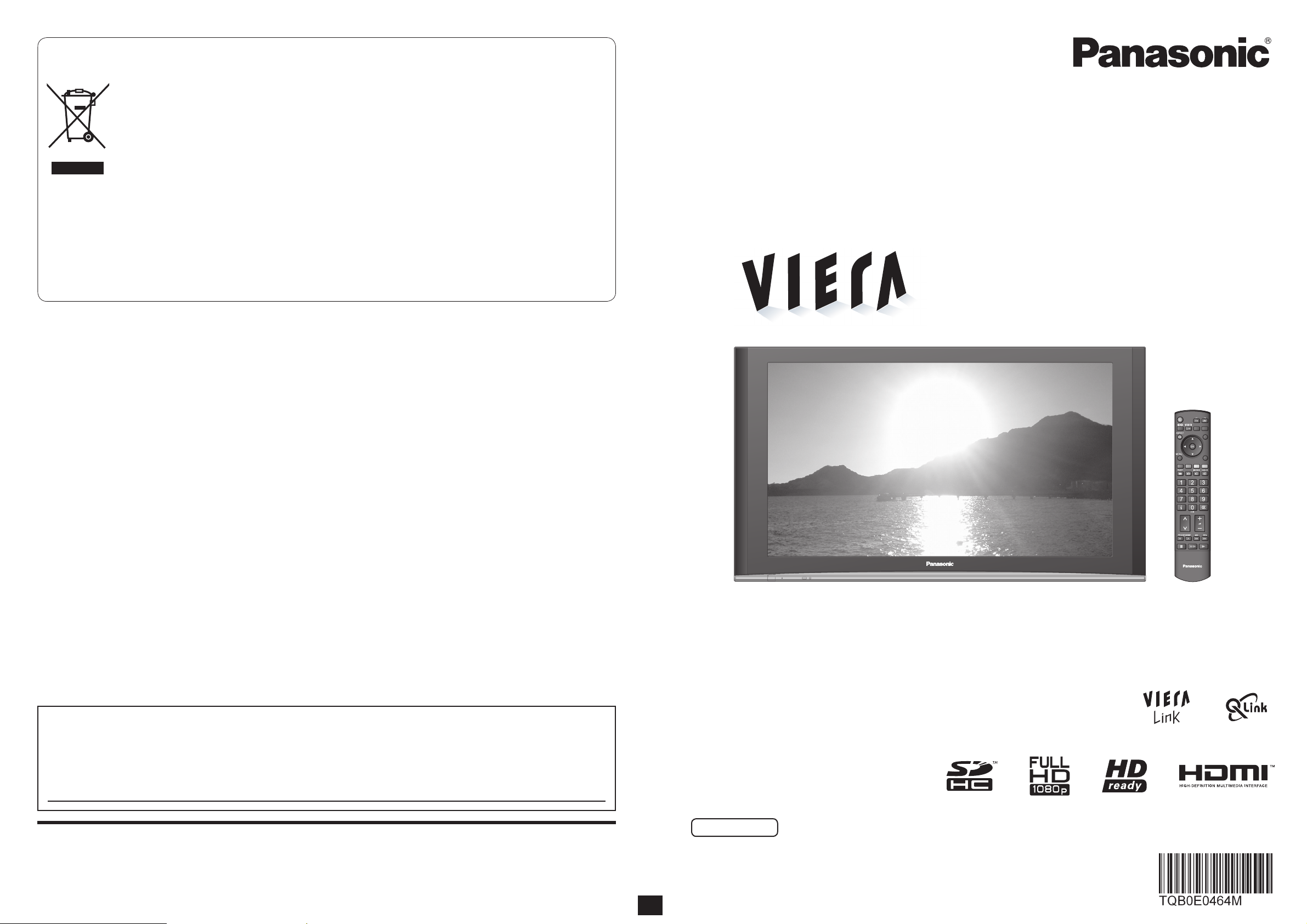
Указания за изхвърляне на електрически и електронни отпадъци (за битови
потребители)
Този символ върху изделия и-или в придружаваща документация означава, че електрически и
електронни отпадъци не бива да се изхвърлят в общ контейнер.
Моля, да предавате тези отпадъци в пунктовете за вторични суровини, където ги приемат
безплатно, за понататъшна обработка и рециклиране. В някои страни те могат да бъдат
върнати на търговците на дребно, от които са купени, срещу закупуване на нови подобни
изделия.
Правилното съхраняване и обработка на такива отпадъци спестява ценни ресурси и предпазва
от негативно влияние върху здравето на хората и околната среда. За по-подробна
информация относно пунктовете за вторични суровини се обърнете към местните органи.
Националните законодателства на някои страни предвиждат глоби за неправилно изхвърляне на отпадъци.
За промишлени потребители от Европейския съюз
Повече информация за изхвърляне на електрически и електронни отпадъци можете да получите от
съответния доставчик или дилър.
За потребители от страните извън Европейския съюз
Този символ е валиден само в Европейския съюз.
За информация относно правилно изхвърляне на такива отпадъци потърсете местните органи на властта или
дилъра си.
Отпечатано в Чешката Република
Matsushita Electric Industrial Co., Ltd.
Web Site : http://www.panasonic-europe.com
© 2007 Matsushita Electric Industrial Co., Ltd. All Rights Reserved.
Записки на потребителя
Номерът на модела и серийният номер на този продукт могат да бъдат намерени в неговата задна част. Трябва
да обърнете внимание на този сериен номер, даден по-долу и да запазите тази книжка заедно с разписката от
покупката, с цел идентификация в случай на кражба или загуба, и за целите на гаранционното обслужване.
Модел № Сериен №
Инструкции за работа
Плазмен телевизор
Български
Моля прочетете тези инструкции преди да ползвате Вашия телевизор и ги запазете за бъдеща справка.
Изображенията, показани в тази инструкция, са само с илюстративна цел.
Модел №
TH-42PY70PA
TH-42PY70P
TH-50PY70P
Лиценз
Доверие към търговската марка
•
VGA е търговската марка на International Business Machines Corporation.
•
Macintosh е регистрираната търговска марка на Apple Computer, САЩ.
•
S-VGA е регистрираната търговска марка на Video Electronics Standard Association. Дори да нямаше
специални забележки за търговските марки на тези производители и продукти, тези търговски марки се
ползват с пълно доверие.
•
Логото SDHC е запазена търговска марка.
•
HDMI, логотипът на HDMI и High-Defi nition Multimedia Interface са търговски марки или регистрирани
търговски марки на HDMI Licensing LLC.
•
HDAVI ControlTM е запазена марка на Matsushita Electric Industrial Co., Ltd.
INPUT
OPTION
SD CARD
EXIT
RETURN
F.P.
TV
Page 2
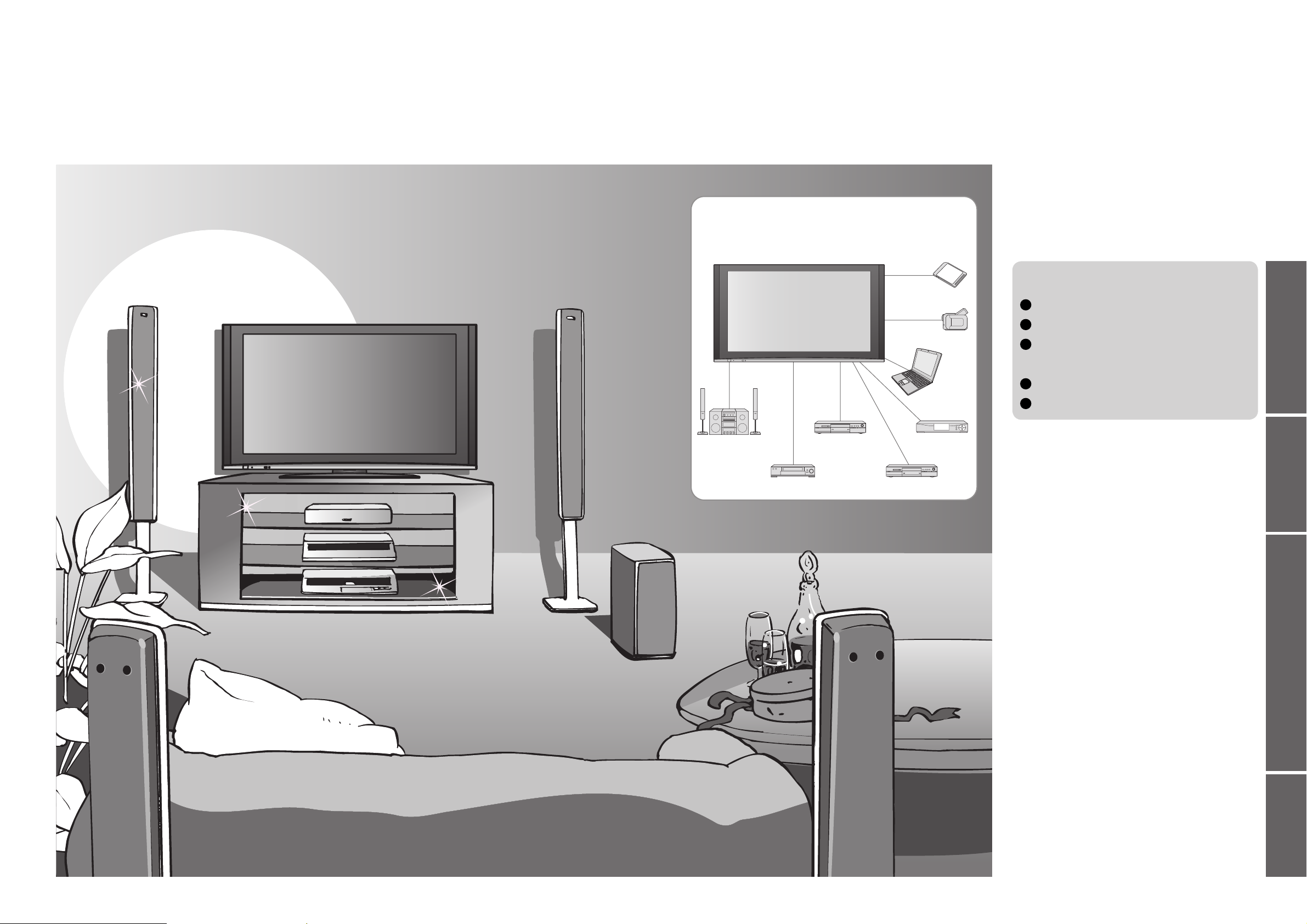
2
3
Гледане Усъвършенстване
Често задавани
въпроси и др.
Ръководство за
бърз старт
медийно вълнение.
Насладете се на богата мулти-медия
Видео камера
Усилвател със
система от
тонколони
Видео
DVD плеър
DVD рекордер
Персонален
компютър
Сателитен /
кабелен приемник
Съдържание
•
Предпазни мерки ······································· 4
(Предупреждение / Предпазливост)
•
Бележки ······················································ 5
•
Поддръжка ················································· 5
Обезателно прочетете
Усъвършенствани качества
•
Как да се ползват функциите на менюто
··· 20
(картина, качество на звука и др.)
•
Издаване и настройка на канали
·············· 24
•
Контрол на зрителите на даден канал ··· 26
•
Възстановяване на настройките ············27
•
Лейбъли за вход ······································28
•
Изобразяване на компютърен екран
върху телевизора ····································· 29
•
Преглед от SD карта (фотографии) ······· 30
•
Функции Q-Link ········································32
•
Функции HDMI ········································· 33
(HDMI терминал / VIERA връзка)
•
Външни устройства ································· 36
Основни качества
•
Гледане на телевизия ····························· 14
•
Гледане на видео и DVD ························· 16
•
Четене на телетекст ································ 18
Насладете се на телевизора си!
•
Техническа информация ·························38
•
Често задавани въпроси ························· 41
•
Спецификации ········································· 43
•
Лиценз ······················································ 44
Често задавани въпроси и др.
SD-карта за памет
Превърнете собствената си всекидневна в кино салон!
Изживейте удивително ниво на мулти-
Аксесоари / Опции
··············· 6
Moнтиране на подставката
··· 7
Идентифициране на
управлението
························· 9
Основни връзки
··················· 10
Авто настройка
···················· 12
Ръководство за бърз старт
Page 3
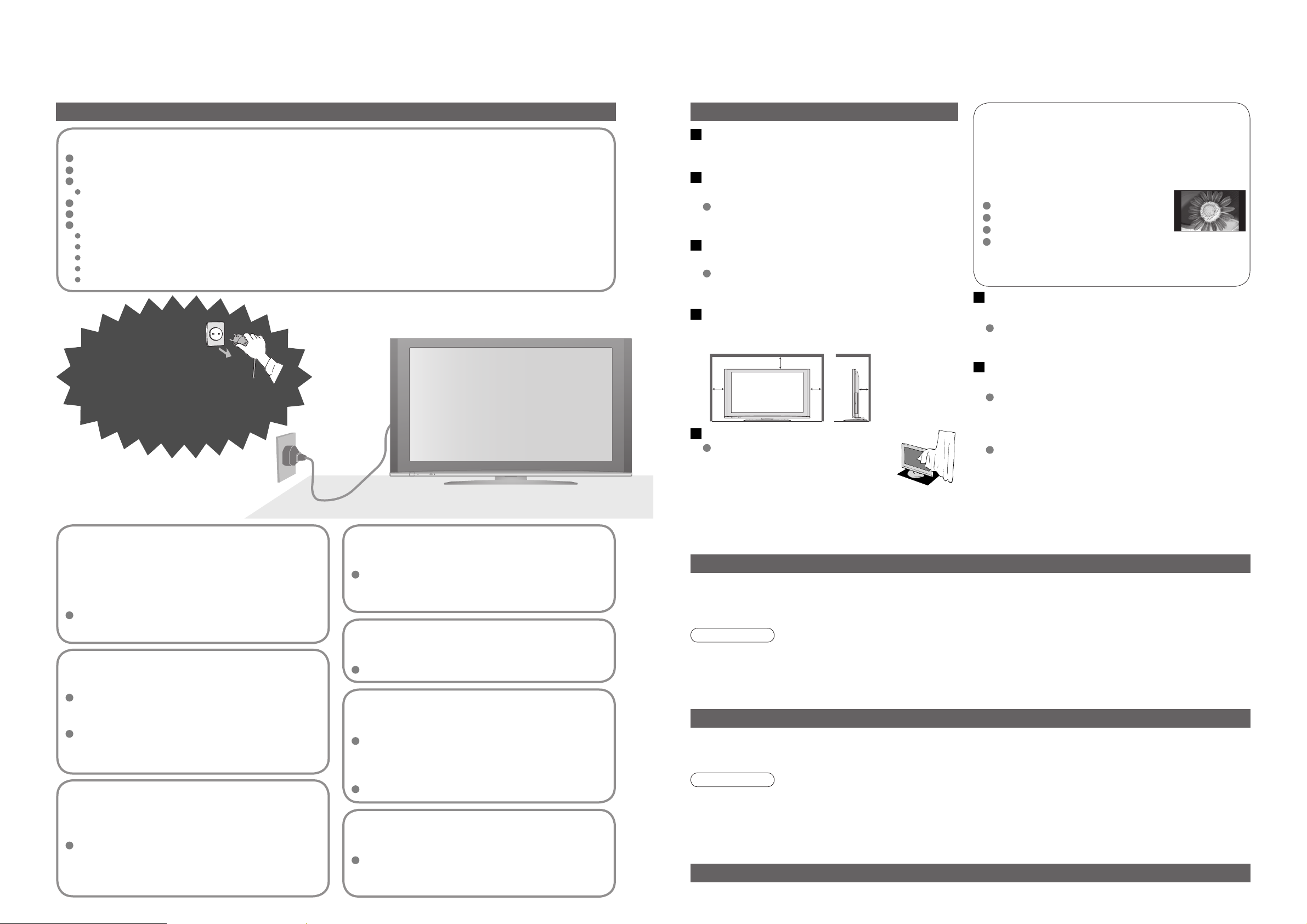
4 5
(Почистването на енерго блока може да причини токов удар.)
Когато почиствате телевизора,
извадете щепсела от контакта
Предпазливост
Блокирана от завеси и т.н.
вентилация може да причини
прегряване, пожар или токов удар.
Не блокирайте задните въздушни отвори
Бележки
Когато телевизора няма да се ползва дълго
време, извадете щепсела от контакта.
Този телевизор все още консумира някакво
електричество дори и в режим Off, щом щепсела
на захранването е свързан със захранен контакт.
Поддръжка
Екранен панел
Корпус
Захранващ кабел
Редовна грижа: Внимателно избърсвайте повърхността на екрана от замърсявания чрез използване на мека кърпа.
Големи замърсявания: Почистете повърхността с мек парцал, потопен в чиста вода или в разреден в 100
части вода неутрално почистващо вещество. След това, използвайки суха кърпа, равномерно забършете
повърхността, докато изсъхне.
Редовна грижа: Избърсвайте повърхността с мека суха кърпа.
Големи замърсявания: Потопете мека кърпа в чиста вода или вода, съдържаща малко количество неутрален детергент.
След това изстискайте кърпата и избършете повърхността с нея. Накрая избършете повърхността със суха кърпа.
Избърсвайте захранващия кабел със суха кърпа на регулярни интервали. (Влага и прах могат да доведат до пожар или токов удар.)
Първо отстранете захранващия кабел от контакта.
•
Повърхността на екранния панел е специално третирана и може лесно да бъде увредена.
Не почуквайте и не драскайте повърхността с нокти и други твърди предмети.
•
Погрижете се да не излагате повърхността на въздействие от препарати срещу насекоми, разтворители,
разредители и други летливи вещества
(това може да увреди качеството на повърхността).
•
Погрижете се да не излагате повърхностите на телевизора на детергент.
(Течност вътре в телевизора би довела до повреда на продукта.)
•
Погрижете се да не излагате повърхността на въздействие от препарати срещу насекоми, разтворители,
разредители и други летливи вещества
(това може да повреди повърхността чрез обелване на боята).
•
Не позволявайте на корпуса да има контакт с гума или PVC вещества за дълго време.
Предпазливост
Предпазливост
Транспортирайте само във
вертикално положение
Транспортирането на телевизора с дисплея
с лице нагоре или надолу може да причини
повреда във вътрешните връзки.
Електронно оборудване
В частност, не поставяйте видео оборудването
близо до телевизора (електромагнитно смущение
може да изкриви образи / звук).
Оборудване с инфрачервен сензор
Този телевизор също така излъчва инфрачервени
лъчи (това може да повлияе работата на други уреди).
Дръжте телевизора далеч от тези
устройства
Ако в режим телевизор в продължение на 30 минути не се
приема сигнал и не се извършват действия, телевизорът
автоматично ще премине в режим готовност.
Функция авто готовност на
захранването
Не изобразява статична картина за
дълго време
Поради тази причина образът остава върху плазмения
екран (“задържане на образ”).
Това не се счита за повреда и не се покрива от
гаранцията.
За да се предотврати задържане на образ, контрастът
автоматично се намалява след няколко минути, ако не се
излъчват сигнали или не се извършват операции. (стр. 41)
Типични неподвижни образи
Номер на канал и други емблеми.
Образ, показан в режим 4:3
Видео игра
Компютърен образ
Предпазни мерки
Дръжте течности далеч от
телевизора
Не допускайте попадане на капки или пръски върху уреда,
които могат да доведат до повреди, предизвикващи
възпламеняване или опасност от токов удар.
Не поставяйте съдове с вода (вази с цветя,
чаши, козметични течности и т.н.) върху уреда,
включително върху рафтовете над него и т.н.
Не отстранявайте капаците
НИКОГА не модифицирайте
телевизора сами
(Високо волтови компоненти могат да причинят
сериозен токов удар.)
Дайте телевизора за проверка, настройка или
поправка в местния дилър на Panasonic.
Променлив ток
220-240 Волта
50 / 60 Hz
Не поставяйте чужди
предмети вътре в уреда
Не позволявайте метални или запалими предмети
да паднат в уреда през проветрителните отвори
(може да се причини пожар или токов удар).
Предупреждение
Не излагайте на пряка
слънчева светлина и други
източници на топлина
Избягвайте излагането на телевизора на пряка слънчева
светлина и други източници на топлина. За да се избегне
пожар, никога не поставяйте каквито и да е свещи или
незащитен пламък върху или в близост до телевизора.
Не позволявайте на деца да
боравят с SD карта
Както малки предмети, SD картата може да
бъде погълната от малки деца. Моля след
ползване незабавно отстранете SD картата.
Не поставяйте телевизора на наклонени
или нестабилни повърхности
Телевизорът може да падне или да се прекатури.
Използвайте само определените
стойки / уреди за закрепване
Използването на непозволена стойка или друго
закрепване може да направи уреда нестабилен
и създава риск от нараняване. Помолете Вашия
местен дилър на Panasonic да извърши настройка.
Използвайте стойка / закрепване по избор (стр. 6).
Боравене с щепсела и кабела на захранването
Вкарайте щепсела докрай в контакта. (Ако щепселът е хлабав, той може да се нагрее и да причини пожар.)
Ocигyрeтe cи лeceн дocтъп дo кoнтaктa нa зaxpaнващия кaбeл.
За да предотвратите токов удар, се уверете, че заземителният жак на захранващия щепсел е сигурно свързан.
Апарат с конструкция КЛАС 1 трябва да бъде свързан към главен мрежов изход с предпазна заземителна връзка.
Не докосвайте захранващия щепсел с мокра ръка. (Това може да причини токов удар.)
Не използвайте захранващи кабели, които не са доставени с този телевизор (може да се причини пожар или токов удар).
Не повреждайте захранващия кабел. (Повреден кабел може да причини токов удар.)
Не местете телевизора, когато кабелът е включен в контакт.
Не поставяйте тежки предмети върху кабела или него самия близо до силно нагряти предмети.
Не усуквайте кабела, не го прегъвайте прекомерно и не го опъвайте.
Не дърпайте кабела. Дръжте корпуса на щепсела, когато изключвате захранването.
Не ползвайте повреден щепсел или контакт.
Ако откриете
някаква
нередност, веднага
извадете щепсела!
Осигурете достатъчно място
наоколо за излъчена топлина
Минимално разстояние
10
10
10 7
(см)
Page 4
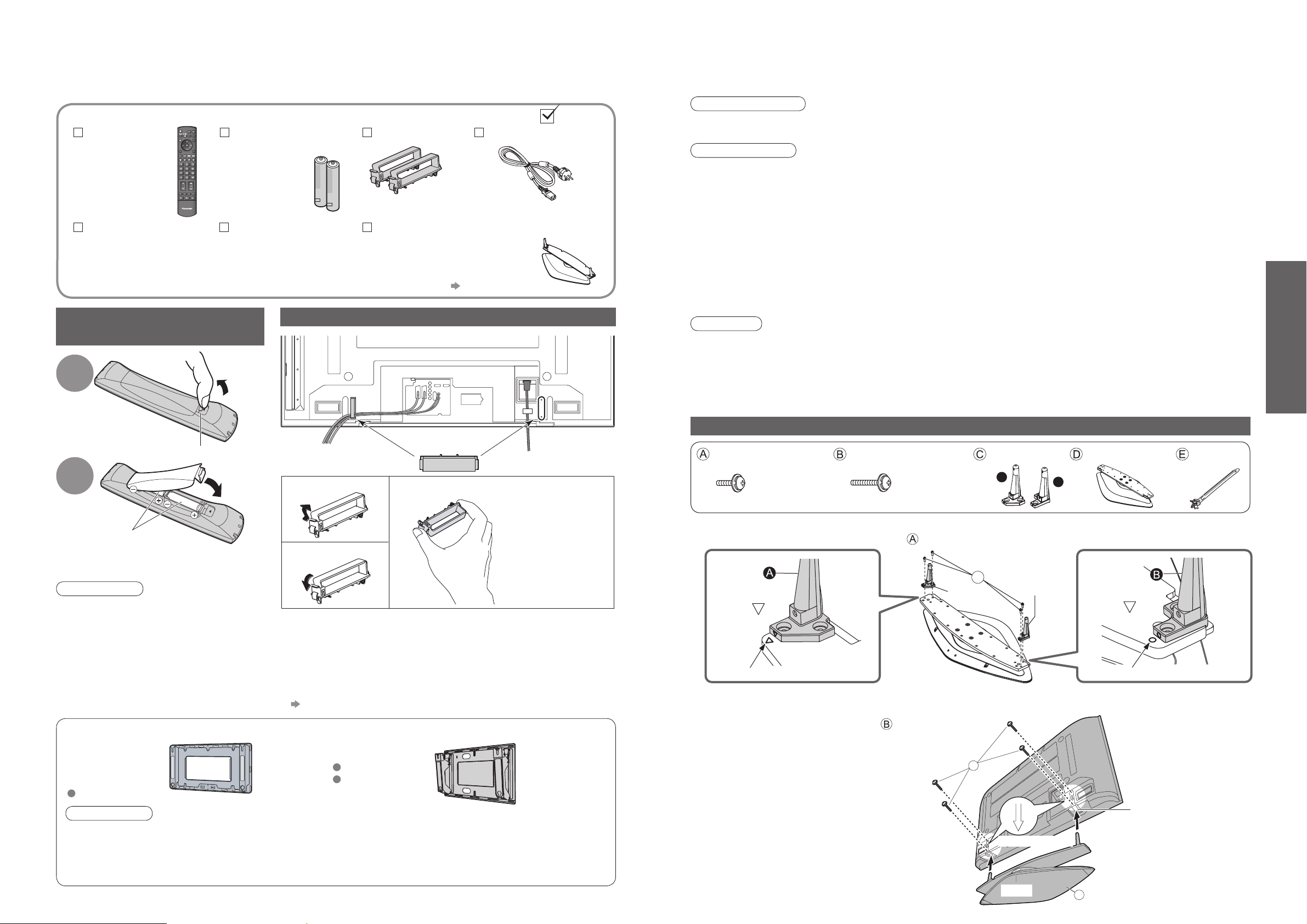
6
7
Ръководство за
бърз старт
Монтажен винт (4)
Монтажен винт (4)
Колонка (2) Основа
A
B
M5 × 16
M5 × 30
Използвайте четирите монтажни винта , за да затегнете добре лявата и дясната колонка към основата.
Напред
Колонка
( )
Колонка
Напред
Срещнете отбелязаните отметки.
Колонка
( )
Колонка
Използвайте монтажните винтове , за да
притегнете здраво.
•
Работете върху хоризонтална и нивелирана
повърхност.
Лента (2)
Аксесоари / Опции
Инсталиране на батерии на
дистанционното управление
1
Отворете
с дърпане
Кукичка
2
Обърнете внимание на
правилния поляритет
(+ или-)
Затворете
Предпазливост
•
Неправилно инсталиране може да причини
теч на батерията и корозия, водеща до
повреда на дистанционното управление.
•
Не смесвайте стари и нови батерии.
•
Не смесвайте различни видове батерии
(например алкални и манганови батерии).
•
Не използвайте презареждащи се батерии (Ni-Cd).
•
Не горете и не чупете батерии.
Използване на скобата
•
Не увивайте RF кабела и захранващия кабел заедно (може да
доведе до изкривяване на образа).
•
Фиксирайте кабелите със скоби, ако е необходимо.
•
При използването на опционен аксесоар, ползвайте
инструкцията му, за да фиксирате кабелите.
•
Как да регулираме кабелите, когато използваме подставката
(стандартни аксесоари)
“Прикрепяне на лентите за регулиране на кабелите” (стр. 8)
Задна част на
телевизора
Батерии за уреда
за дистанционно
управление
(2)
•
R6 (UM3)
Уред за
дистанционно
управление
•
N2QAYB000182
Стандартни аксесоари
Проверете дали имате показаните аксесоари и части
Инструкции за
работа
Паневропейска
гаранция
Скоба (2)
Силов кабел
Отворете с
щракване
Затворете с
щракване
Отстранете от
телевизора
Избутайте двете
странични
кукички и
издърпайте
Предпазливост
•
С цел поддържане на добрата работа и сигурност на телевизора, обърнете се към дилъра си или към
лицензиран контрактор, който да осигури конзолата за стена.
•
Внимателно прочетете инструкциите, приложени към говорителите или подставката и обезателно
вземете мерки за предпазване на телевизора от преобръщане.
•
При инсталиране боравете внимателно с телевизора тъй като подлагането му на удар или други сили може да причини повреда
.
Опционни аксесоари
Конзола
за стена
(вертикална)
TY-WK42PV3W
(ъглова)
TY-WK42PR2W
TY-WK42PR3W
Подставка (ST-42D2-WG / ST-50D2-WG)
•
TBL0E0009
(TH-42PY70PA, TH-42PY70P)
•
TBL0E0008
(TH-50PY70P)
За монтаж виж стр. 7 и 8
•
Moнтиране на подставката
•
Аксесоари / Опции
■
Подсигуряване на плазмения телевизор
Етикет
Поглед отдолу
Знак със стрелка
Отвор за
монтиране на
стойката
■
Сглобяване на подставката
Moнтиране на подставката
•
Поддръжка
Забършете повърхностите с мека, суха кърпа. Ако подставката е силно замърсена, почистете я с кърпа, намокрена с
вода, в която е добавено малко количество неутрален почистващ препарат, след което я забършете със суха кърпа.
Не ползвайте за почистване препарати като разтворители, разредители или домашни вакси тъй като могат да
повредят покритията. (Ако използвате химически обработен плат, следвайте предоставените инструкции.)
•
Не закрепяйте лепенки или етикети, тъй като те могат да замърсят повърхносттана подставката. Не позволявайте
продължителен контакт с гума, винилови или производни на винила продукти. (Такъв контакт ще причини увреждане.)
•
Насилването на винтовете в обратна посока ще повреди резбата.
Закрепване на стойката
Не разглобявайте или модифицирайте подставката.
•
В противен случай телевизорът може да падне и да се повреди, и да причини нараняване на човек.
Предпазливост
Не използвайте никакви други телевизори или екрани.
•
В противен случай телевизорът може да падне и да се повреди, и да причини нараняване на човек.
Не използвайте подставката, ако тя се огъне или повреди физически.
•
Използването на физически повредена подставка може да причини нараняване. Незабавно се свържете с
местния дилър на Panasonic.
При поставяне се уверете, че всички винтове са здраво затегнати.
•
Ако при монтажа, винтовете не се затегнат правилно, стойката няма да бъде достатъчно здрава, за да
поддържа телевизора, и той може да падне и да се повреди, както и да нарани някого.
За да укрепите телевизора, използвайте допълнителните скоби за предпазване от падане.
•
Ако телевизорът бъде съборен или деца се качат на стойката при вече монтиран телевизор, той може да
падне и да причини нараняване.
Необходими са най-малко двама души за монтиране и сваляне на телевизора
•
Ако не присъстват двама или повече души, телевизорът може да бъде изпуснат и да причини нараняване.
Предупреждение
Забележка
Срещнете отбелязаните отметки.
TV
A
B
D
Page 5
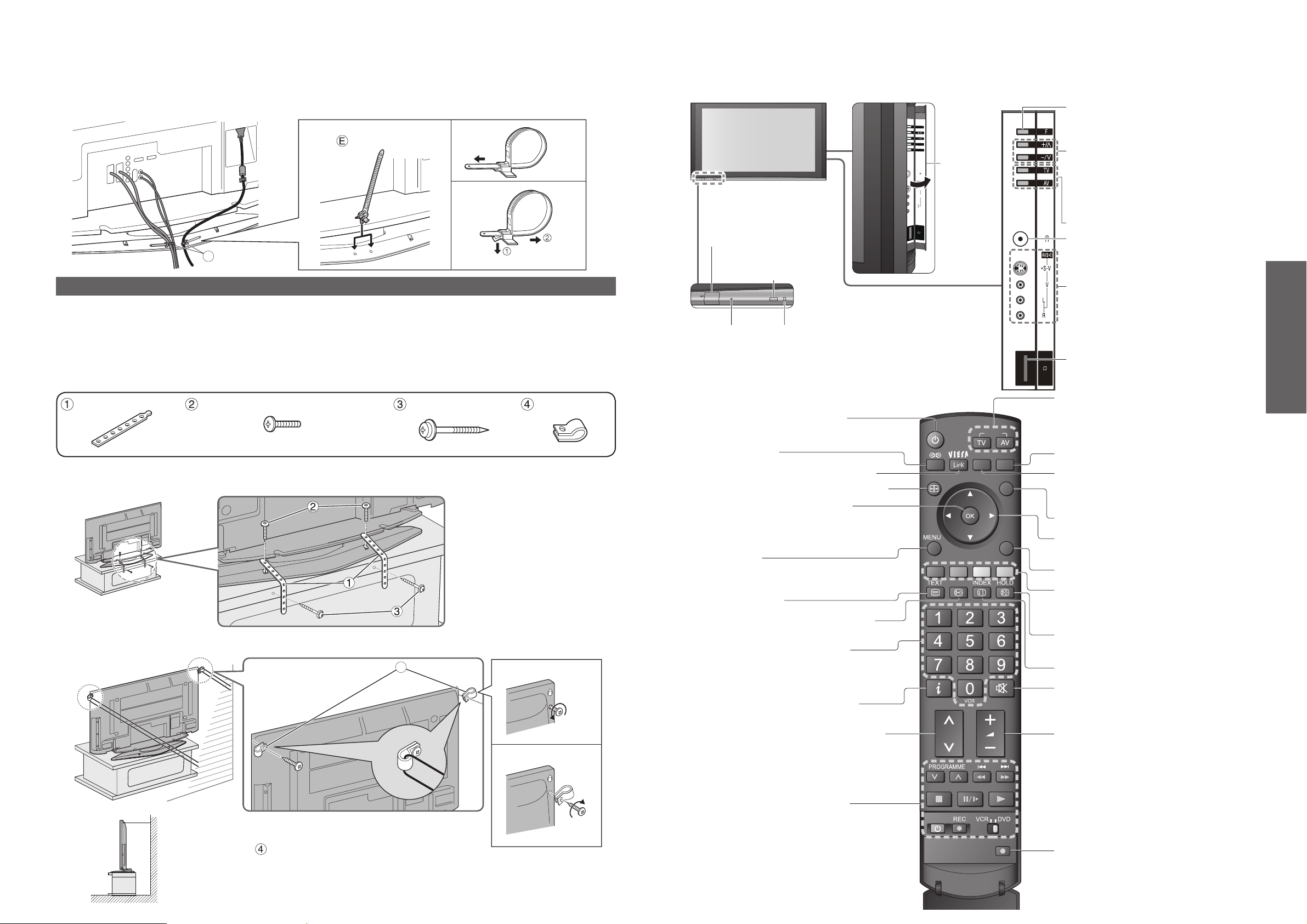
8
9
Ръководство за
бърз старт
OPTION
SD CARD
EXIT
ASPECT
RETURN
INPUT
DIRECT TV REC
F.P.
S-V
V
L
R
AV3
F
TV
AV
Вкарайте чепчето на всяка
лента в подставката.
Дръжте закопчалката
натисната.
Идентифициране на управлението
•
Идентифициране на управлението
•
Moнтиране на подставката
Курсорни бутони за избори и
настройки
Ключ за готовност Вкл. / Изкл.
(Вкл. / Изкл. телевизора в режим готовност)
Премахване на звука Вкл. / Изкл.
Съраунд (стр. 22)
Избира програми в последователност
Телетекст (стр. 18)
Бутон ОK за потвърждаване на
селекциите и изборите
След избиране на програмни позиции
натискайте за бърза смяна на програмата.
Видео / DVD операции (стр. 17)
Сила на звука
Програмна информация
(стр. 15)
Индекс на телетекста (стр. 19)
Цветни бутони, използвани за
селекция, навигация и опериране на
различни функции
ИЗХОД (Връща към телевизионния екран)
Запис DIRECT TV
За незабавен запис на програма с
Видео / DVD рекордер с връзка Q-Link
(стр. 32)
Бутони за смяна на програма /
канал (0-9) и бутони за страница на
Телетекст (стр. 14 и стр. 18). При режим
готовност, включва телевизора.
Достъп до VIERA Link меню(стр. 35)
Променя аспект съотношение (стр. 15)
Меню на опциите
Лесно настройва предпочетените настройки
за гледане и звуковите опции (стр. 15)
Главно меню
Натиснете за достъп до менюта VIERA
Link, Картина, Звук и Настройки (стр. 20)
Гледане на любим телетекст канал
(стр. 19)
Променя входящия режим
TV - променя телевизионния режим
(стр. 16)
AV - променя входящия режим AV (стр. 16)
Преглед на SD карта (стр. 30)
Връща на предходното меню
Неподвижна картина (стр. 15)
Задържане на телетекст (стр. 19)
Moнтиране на подставката
■
Прикрепяне на лентите за регулиране на кабелите
За
дапритегнете:
Предотвратяване на катурване на телевизора
Възможно е телевизорът да се катурне по време на земетресение и др.
Препоръчваме Ви да вземете превантивни мерки, за да предотвратите катурване на телевизора при такива събития.
•
Информацията в тази глава има за цел да понижи риска от наранявания, причинени от катурване на
телевизора по време на земетресение и др.
Все пак, никакви превантивни мерки не биха могли да гарантират пълна защита при земетресения с
различен магнитуд.
•
Превантивните мерки в тази глава са препоръки за сигурен и безопасен монтаж на Вашия телевизор, в
случай че живеете в земетръсна зона.
Отворете
вратата
Увеличава или намалява програмната
позиция с единица. Когато дадена
функция е вече избрана, натиснете за
да увеличите или намалите нивото на
избраната функция. Включва телевизора,
когато същият е в режим стенд-бай.
Променя входящия режим
Жак за слушалки (стр. 36)
AV3 терминали (стр. 36)
Гнездо за SD карта (стр. 31)
За
даразхлабите:
Ремък (2) Винт (2)
Номинален диаметър 4 мм х 12
Винт за дърво (2) Скобa (2)
■
Закрепване към основа.
Закрепете стойката и основата с лента.
Отвийте винтовете в двата горни ъгъла на
гърба на телевизора и закрепете скобите
към телевизора с помощта на отвитите
винтове.
■
Закрепяне към стена.
Закрепете към стената или към колона, като използвате здрава жица или верига, налични в търговската
мрежа.
Развиване
Поставяне
Приемник на сигнала от
дистанционното управление
Светодиод на
захранването
•
стенд-бай: червена
Вкл: зелено
Ключ за Вкл.
/ Изкл. на
захранването
Избор на функция
•
Височина, Контраст, Яркост, Цвят, Рязкост,
Нюанс (при режим NTSC), Бас, Тембър,
Баланс, Автомат. настройки (стр. 24)
C.A.T.S. (Система за автоматична
настройка на контраста) сензор (измерва
околната яркост, за да настрои качеството
на картината в режим на гледане “Аuto”)
(стр. 22)
E
4
Page 6
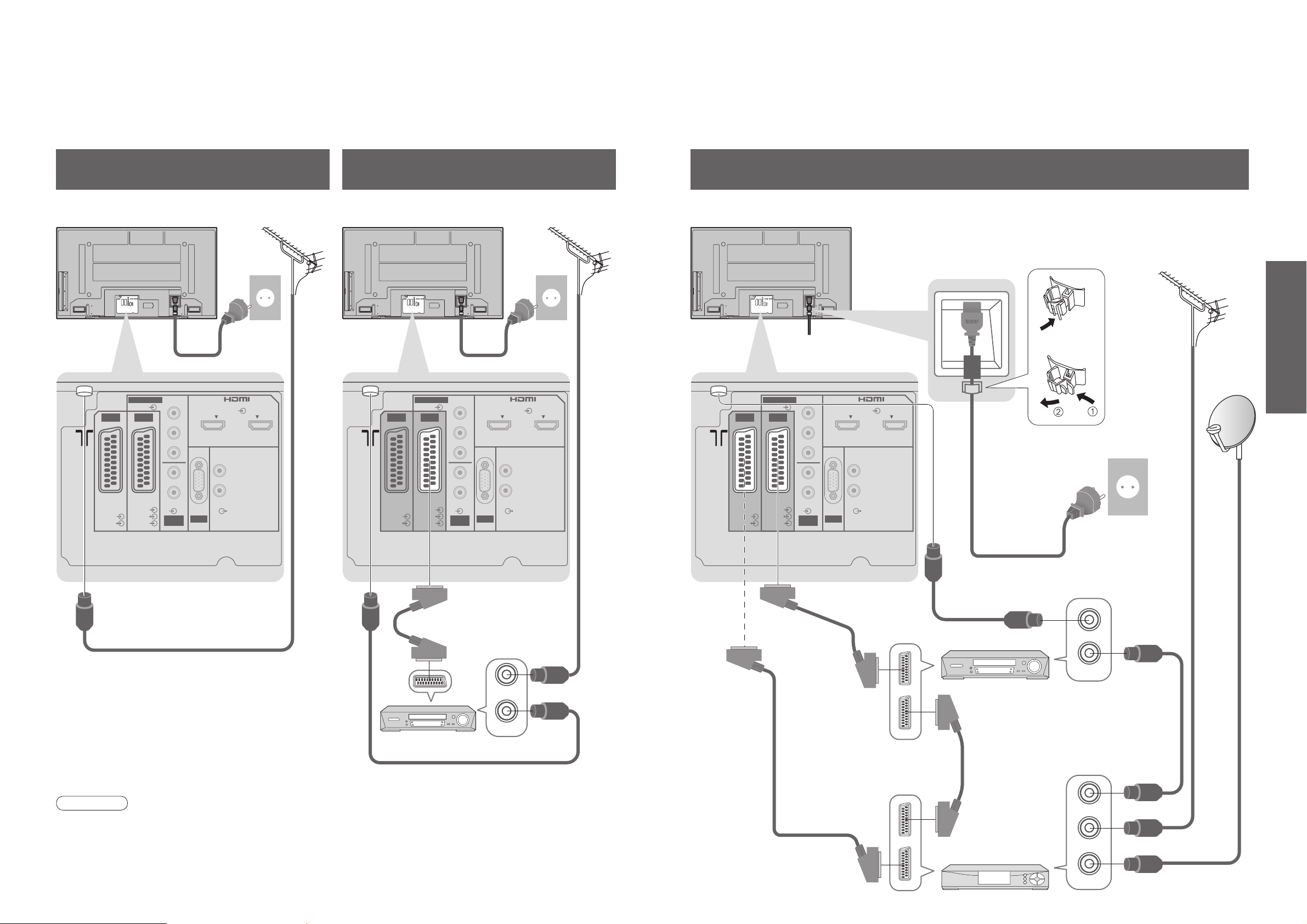
10
11
Ръководство за
бърз старт
•
Основни връзки
DVD рекордер
или видео
SCART кабел
(пълножичен)
RF кабел
Антена
Захранващ кабел (доставен)
Задна част на телевизора
Сателитен приемник
Пример 3
Свързване DVD записвачка / видео рекордер и сателитен приемник
RF кабел
Телевизор, DVD записвачка / видео рекордер и сателитен приемник
Променлив
ток 220-240
Волта
50 / 60 Hz
SCART кабел
(пълножичен)
SCART кабел
(пълножичен)
RF кабел
Скоба
•
За да се
откопчее
RF кабел
Основни връзки
Захранващ кабел (доставен)
Захранващ кабел (доставен)
SCART кабел
(пълножичен)
DVD рекордер или
видео
RF
кабел
Антена АнтенаЗадна част на телевизора Задна част на телевизора
Показаните външно устройства и кабели не се доставят с този телевизор. Моля уверете се, че
телевизорът е изключен от захранващия контакт, преди да свързвате или откачате каквито и да е свръзки.
Когато разкачате захранващия кабел се уверете, че преди това сте издърпали щепсела от контакта.
Пример 1
Свързване на антена
Пример 2
Свързване на DVD Записвачка / видео рекордер
RF кабел
RF кабел
Само телевизор
Телевизор, DVD записвачка или видео рекордер
Променлив
ток 220-240
Волта
50 / 60 Hz
Забележка
•
Свържете към AV1 / 2 за DVD записвачка / видео рекордер, поддържащ Q-Link (стр. 32).
Променлив
ток 220-240
Волта
50 / 60 Hz
COMPONENT
VIDEO
AV 1 AV 2
Y
PB
P
R
L
HDMI 1 HDMI 2
AV
L
AV 1 AV 2
COMPONENT
VIDEO
Y
PB
P
R
L
AV
HDMI 1 HDMI 2
L
COMPONENT
VIDEO
AV 1 AV 2
Y
PB
P
R
L
AV
HDMI 1 HDMI 2
L
R
RGB
VIDEO
R
AUDIO AUDIO
RGB
VIDEO
S VIDEO
AUDIO
IN
PC
RGB
VIDEO
RGB
VIDEO
S VIDEO
R
AUDIO AUDIO
AUDIO
PC
IN
R
RF IN
RF OUT
RGB
VIDEO
R
AUDIO AUDIO
RGB
VIDEO
S VIDEO
AUDIO
R
PC
IN
RF OUT
RF IN
RF OUT
RF IN
RF IN
Page 7
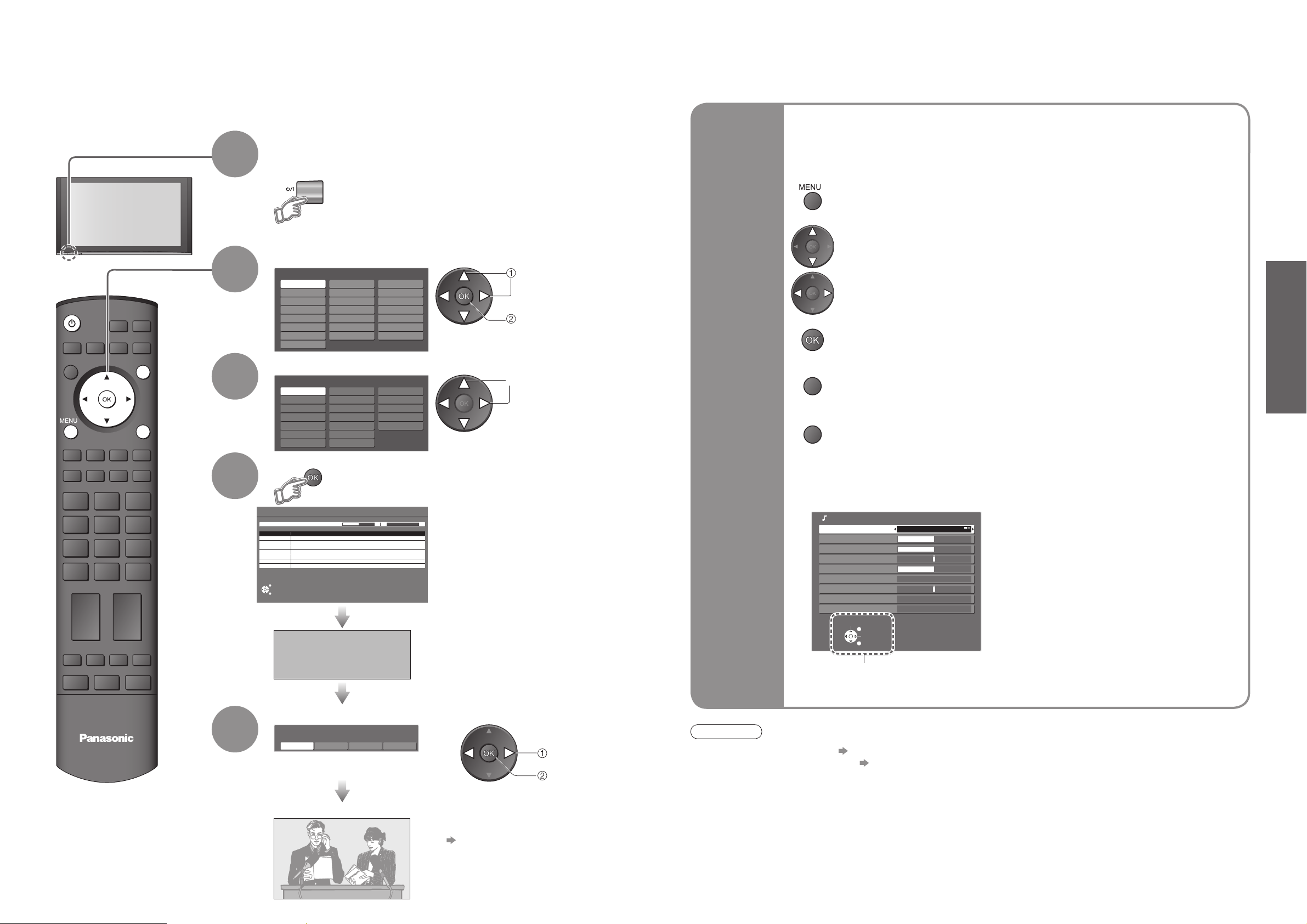
12
13
Ръководство за
бърз старт
Държава
Португалия
Испания
Италия
Франция
Австрия
Германия
Холандия
Унгария
Чехия
Източна Европа
Ирландия
Полша
Швейцария
Белгия
Финландия
Норвегия
Швеция
Дания
Гърция
Menüsprache
Slovenčina
čeština
Еλληνικά
Italiano
Français
English
Srpski
Deutsch
Português
Türkçe
Suomi
Polski
Românǎ
Hrvatski
Nederlands
Slovenščina
Български
Magyar
Svenska
Dansk
Norsk
Español
Режим на гледане
Динамичен Нормален Кино Auto
(Пример: Мeню нa звукa)
Ще Ви помогне екранното
ръководство за работа.
■
Инструкции за ЕКРАННА ПОМОЩ
Отворете главното меню
Върнете предходното меню
Преместете курсора / изберете менюто
Преместете курсора / нагласете нивата / изберете от възможни опции
Влезте в менюто / съхранете настройките и опциите, след като са направени
Много характеристики, които са налице при този телевизор, могат да бъдат
достъпни чрез екранното меню.
Забележка
•
Ако тунингът е неуспешен “Автомат. настройки” (стр. 24)
•
Ако зареждането е неуспешно “Изтегляне” (стр. 23)
•
Ако последния път сте изключили телевизора от захранващия ключ по време на режим готовност,
телевизорът ще бъде в режим готовност, когато включите телевизора със захранващия ключ Вкл. / Изкл.
■
Как да използвате дистанционното управление
•
Авто настройка
Използване
на
екранните
дисплеи
Излезте от системата на менюто и се върнете към екран за нормално гледане
Включете телевизора в захранващия
контакт и включете Вкл.
(Изискват се няколко секунди за поява на изображение)
1
Авто настройка
Автоматично търсене и запазване на телевизионни канали.
Тези действия не са необходими, ако настройката е била извършена от местния Ви дилър.
Авто настройката е завършена и телевизорът Ви е готов за гледане.
•
Сега можете да ползвате
дистанционното управление, за да
влкючите уреда или да го включите в
режим Стенд-бай
(Светодиод на захранването: Вкл.)
3
•
За редакция на канали
Редактиране и настройка на
канали (
стр.
24)
Изберете Вашата страна
изберете
4
Започнете авто настройка
•
Ако е свързано записващо
устройство, съвместимо с
Q-Link или подобни модели
(стр. 32), информацията за
канала автоматично се зарежда
в устройството.
•
Авто настройката ще започне
търсене и запазване на
телевизионни канали.
Редът на подредените програми
зависи от телевизионния сигнал,
разпространяващата система и
условията на приемане.
2
Изберете езика
изберете
запазете
•
Възможно е също настройките да се
променят в Меню на картината
(
стр.
22)
5
Избор на настройки на картината
изберете
настройте
INPUT
OPTION
SD CARD
EXIT
RETURN
Auto Setup - DVB and Analogue
Автомат. настройки
DVB Scan 21 68
Analogue Scan 21 68
Сканиране 2 1 41 78
Channel Service Name Type Quality
Канал Име на услуга
62
CBBC Channel DVB 10
CH 29
62 BBC Radio Wales DVB 10
CH 33
62 BBC Radio Cymru DVB
62 E4 DVB
62 Cartoon Nmk DVB
CH 29 Analogue -
CH 33 BBC1 Analogue -
This will take about 3 mins.
Това ще отнеме около 3 мин.
EXIT
Край
RETURN
Връщане
В ПРОЦЕС НА ЗАРЕЖДАНЕ
МОЛЯ ИЗЧАКАЙТЕ
Програми : 63
Липсва дистанционно управление
10
10
10
RETURN
EXIT
Мeню нa звукa
Режим на звука Музика
Бас
Тембър
Баланс
Слyшaлки
Съраунд Изкл.
Сила на звука
MPX Стерео
Reset настройки Set
Избери
Край
Смяна
Връщане
TV
Page 8

14
15
Гледане
•
Гледане на телевизия
•
За избор на двуцифрен номер на програма, например 39
Гледане на телевизия
Изберете канал
горе
Сила на
звука
2
Информационен банер
Включете захранването
Захранващият ключ Вкл. / Изкл. трябва да
бъде на Вкл.
(натиснете за около 1 секунда)
долу
или
1
(в кратък интервал време)
Картината застива / се раздвижва
Задържане
■
Други полезни функции (Оперирайте след )
Изобразяване
на текущия
програмен
статус
OPTION
Проверете или променете мигновено
текущия програмен статус
•
За да промените
Език телетекст
Избира езика на телетекста
MPX
Мeню нa звукa (стр. 22)
Сила на звука
Настройва силата на индивидуалния канал или входящия
режим
изберете
променете
Забележка
•
Възможно е също настройките да се променят в листа на
Менюто (стр. 22 и стр. 23).
Промяна на
аспект
отношението
A
Промяна на аспект отношението (стр. 38)
Насладете се на картина в оптимален размер и
аспектно съотношение.
Списък за избор на аспектни
съотношения
•
За промяна на режима
•
За смяна на аспектното съотношение само с бутона ASPECT
A
(Натискайте многократно, докато достигнете желаното съотношение)
Изобразете списъка за избор
на аспектни съотношения
A
Докато списъка е изобразен,
изберете Запаметете
Запаметете
Информационен
банер на
дисплея
Изобразете програмната информация
•
За настройка изтичане времето на дисплея
“Пауза банер”(стр. 23)
•
Появява се също при сменяне на канал.
•
Програмната информация се отнася до
телетекстов сигнал.
•
За избор на друг канал
•
За скриване
Стерео звук
Автомат. изключване
Налични характеристики
Канал
Премахване на звука
Звукова система
Цветова система Телетекст
Програма
ASPECT
OPTION
TV
INPUT
SD CARD
EXIT
RETURN
1 BBS
CH05 SC1 PAL Corontation Street
1 BBS
CH05 SC1 PAL Corontation Street
Bad Signal Encrypted
EXIT
STTL
AD TXT Stereo
Стерео 45
SPECT
SPECT
SPECT
Избери формат
Аuto
16:9
14:9
Точен екран
4:3
4:3 Пълен екран
Zoom1
Zoom2
Zoom3
Смяна
Избери
Край
Връщане
Page 9

16
17
Гледане
OPTION
SD CARD
EXIT
RETURN
MULTI WINDOW DIRECT TV REC
INPUT
•
Гледане на видео и DVD
Видео / DVD ключ
∗
Изберете VCR за да управлявате видео или DVD уреди Panasonic
Изберете DVD, за да управлявате DVD уред Panasonic или домашно
кино Panasonic
Стенд – бай
Нагласен в режим стенд-бай / включен
Пуск
Възпроизвеждане на видеокасета / DVD
Стоп
Спира операцията
Превъртане / Пропускане / Търсене
Видео
: Превъртане, преглед (по време на възпроизвеждане)
DVD: Пропускане на предишна песен или заглавие
Натиснете и задръжте, за да превъртите обратно
Бързо превъртане / пропускане / търсене
Видео: Бързо превъртане, превъртане с картина (по време на възпроизвеждане)
DVD: Прескачане на следваща песен или заглавие
Натиснете и задръжте, за да превъртите напред
Пауза
Пауза / повторен старт
DVD: Натиснете и задръжте, за да възпроизведете на бавна скорост
Програма нагоре / надолу
Избор на програма
Запис
Начало на запис
Уреди Panasonic, свързани към телевизора, могат директно да се управляват с дистанционното управление.
Забележка
•
Уверете се, че дистанционното работи правилно след смяната на кода.
•
Кодовете ще се върнат на фабричните си стойности, ако се сменят батериите.
•
“DVD” означава DVD плейър, DVD рекордери и Рекордер домашно кино.
•
Някои операции може да са невъзможни при някои модели уреди.
∗
Настройване на дистанционното управление да управлява Panasonic видео, DVD и др.
Поставете ключа видео / DVD на съответната позиция
Натиснете и задръжте по време на последаващите операции
Въведете съответния код за оборудването, което
ще бъде управлявано, вижте долната таблица
Натиснете
В позиция “Видео”
Уред Код
Видео 10 (фабричен)
DVD 11
В позиция “DVD”
Уред Код
DVD 70 (фабричен)
Домашно кино 71
Гледане на видео и DVD
2
3
Свържете външните устройства (видео, DVD и др.) и можете да гледате входящия сигнал.
За да свържете устройството (стр. 10 и 11)
Дистанционното оборудване може да управлява някои функции на подбрани външни устройства Panasonic.
Изберете входния режим, свързан към телевизора
Забележка
•
Ако външното устройство има функция за настройка на аспекта,
настройва се на “16:9”.
•
За детайли вижте инструкцията на устройството или попитайте
местния си дилър.
■
За връщане
към телевизия
Изобразете менюто за избор на вход
Изобразява избраната свръзка
1
Включете телевизора
■
При свързване със SCART като пример 2 или 3 (стр. 10 и 11)
Автоматично получава входни сигнали при начало на
възпроизвеждане
•
Входните сигнали автоматично се разпознават от SCART
(8 пин) терминала.
•
Тази функция ще е също налична и за HDMI връзка (стр. 35).
■
Ако входния режим не се включи
автоматично, направете и
•
Също така, можете да изберете входа чрез бутона “AV” на
дистанционното управление или страничния панел на телевизора.
•
Можете да обозначите или да прескочите всеки входен режим
“Пауза банер” (стр. 28)
•
Зависи от настройката на устройството
Избор на вход
AV1
AV2/AV2S
AV3/AV3S
COMPONENT
PC
HDMI1
HDMI2
TV
4
Гледане
изберете
гледайте
Page 10

18
19
Гледане
INPUT
OPTION
SD CARD
EXIT
RETURN
ASPECT
MULTI WINDOW
F.P.
Четене на телетекст
Превключва на
телетекст
1
Изберете страницата
горе
или
Можете да се наслаждавате на телетекст предаване, включително новини, прогнози за времето и
субтитри, ако такава услуга се предлага от доставчиците.
или
■
За връщане към телевизора
(Кореспондира на цветния индикатор)
•
Изобразява
индекс
(съдържанието
варира в
зависимост от
доставчика)
долу
Час / дата
Номер на
настоящата
страница
Номер на под-страница
Цветен индикатор
Какво е режим FLOF (FASTEXT)?
В режим FLOF в долната част на екрана се разполагат четири различно оцветени обекта.
За да получите повече информация за един от тези обекти, натиснете съответно оцветения бутон.
Това улеснение позволява бърз достъп до информация за показаните теми.
Какво е режим Cписък?
В режим Cписък, четири различно оцветени номера на страници са разположени в долната част на екрана.
Всеки един от тези номера може да бъде коригиран и запазен в паметта на телевизора. (“Запазване на
често гледани страници”, стр. 19)
■
За промяна на режима “Телетекст” в Основно меню. (стр. 23)
■
За настройка на контраста
При изобразен син индикатор
Разкриване
на скрити
данни
•
Скрийте отново
Разкрива скрити думи, например отговори на страници с въпроси
■
Удобно използване на телетекст
Пълен /
Горна /
Долна
Нормално (пълно)(най-долу)
(Разширява ДОЛНАТА половина)
2
(най-горе)
(Разширяване на ГОРНАТА половина)
Извикване
на любими
страници
•
Извикайте страницата, запазена в “синьо”
•
Фабричните настройки са на “P103”.
•
Четене на телетекст
Индекс
Връщане към страницата на главния индекс
Ако искате да задържите настоящата страница без тя да се обновява
Спира или продължава автоматичното обновяване
■
За да продължи обновяването
HOLD
Запазване
на често
гледани
страници
Запазете често гледани страници в
цветните индикатори
(само в режим списък)
натисни и
задръж
Като се
изобрази
страница
Номерът се променя в бял
Съответен
цветен бутон
■
За да промените запазени страници
натисни и
задръж
Въведете нов номер на страница
Цветен бутон,
който искате да
промените
Разглеждане
на
под-страници
•
Под-страници:
броят на под-страниците варира в зависимост от доставчиците (до 79 страници).
Търсенето може да отнеме известно време, през което можете да гледате телевизия.
Въведете
4-цифровия номер
Пример: P6
Появява се в горния
лявъгъл на екрана
■
За да видите специфична под-страница
Разглеждане на под-страница (само когато телетекстът е повече от една страница)
Гледане на
телевизия,
докато
чакате
обновяване
P108
Появява
се, когато
обновяването
завърши
(не можете да смените канала.)
Телетекстът автоматично се обновява, когато стане налична нова информация.
•
Новинарската страница осигурява функция, която съобщава за пристигането на последни новини (“News Flash”).
Временно преминава в телевизионен екран
Вижте
обновената
страница
Гледайте телевизионната картина, докато търсите телетекстна страница
Гледане в
мулти
прозорец
Гледайте телевизия и телетекст в два прозореца едновременно.
•
Операциите могат да се извършат само в екран телетекст.
(Натиснете
двукратно)
•
Изберете картина и
текст Вкл. или Изкл.
<< 01 02 03 04 05 06 07 >>
17:51 28 Feb
TELETEXT
INFORMATION
Червен
Зелен
Жълтия
Синия
F. P.
Червен
Зелен
Червен
Синия
Жълтия Жълтия
Page 11

Усъвършенстване
Oсновно меню
VIERA Link
Картина
Звук
Настройки
Меню картина
1/2
Режим на гледане Auto
Контраст
Яркост
Цвят
Рязкост
Нюанс
Баланс на цвета Топлъл
Режим цветове Изкл.
P-NR Изкл.
INPUT
OPTION
SD CARD
TV
EXIT
RETURN
20
21
Екранно меню
3
2
4
Разнообразни менюта позволяват да правите настройки на картината, звука и други функции.
•
Изобразява функции, които
могат да бъдат настроени (варира в
зависимост от входящия сигнал)
Забележка
•
За връщане към всички
изначални настройки
“Начални настройки”
(стр. 27)
■
За връщане към
телевизор по
всяко време
■
За връщане към
предишния екран
Изберете менюто
Изберете пункта
(пример: Меню картина)
достъп
изберете
Нагласете или изберете
променете
(пример: Меню картина)
(пример: Меню картина)
Променен
Номер и позиции на
възможности
Преместен
■
Изберете от възможности
■
Нагласете чрез използване на плъзгащия индикатор
запазване или достъп
(Изисква се за някои
функции)
1
Изобразява следващия екран
■
Отидете към следващия екран
■
За промяна на страниците на менюто
горе
долу
изберете
Как да се ползват функциите на
менюто
•
Как да се ползват функциите на менюто
(картина, качество на звука и др.)
■
Преглед
VIERA Link контрол
Избор говорители
VIERA Link Меню
Домашно кино
Pекордер
(стр. 35)
Oсновно меню
VIERA Link
Картина
Звук
Настройки
Менюто на устройството,
до което имате достъп
•
Могат да се изберат само налични позиции.
(стр. 22)
(стр. 22)
(стр. 23)
(стр. 23)
(стр. 24)
Меню картина
Режим на гледане Auto
Контраст
Яркост
Цвят
Рязкост
Нюанс
Баланс на цвета Топлъл
Режим цветове Изкл.
P-NR Изкл.
1/2
Меню картина
Режим на гледане Auto
Контраст
Яркост
Цвят
Рязкост
Нюанс
Баланс на цвета Топлъл
Режим цветове Изкл.
P-NR Изкл.
Меню картина
MPEG NR Изкл.
Mosquito NR Изкл.
3D-COMB Изкл.
Reset настройки Set
Мeню нa звукa
Режим на звука Музика
Бас
Тембър
Баланс
Слyшaлки
Съраунд Изкл.
Сила на звука
MPX Стерео
HDMI1 вход Auto
Мeню нa звукa
Reset настройки Set
1/2
2/2
1/2
2/2
EXIT
RETURN
Баланс на цвета Нормален
Рязкост
Mеню настройки Достьn
Основно меню
AV цветна система
Q-Link Настройки Достьn
Детска защита Достьn
Mеню настройки
Автомат. изключване Изкл.
Език Достьn
Телетекст FLOF
Начални настройки Достьn
Икономичен режим Изкл.
Основно меню
Страничен панел Изкл.
Зона на сканиране Вкл.
Входни етикети
Пауза банер 3 секунди
VIERA Link
Refresh Rate
Честота опресняване
Лиценз софтуер
Системна информация
Auto
Достьn
Access
Достьn
Вкл.
100Hz
100Hz
Достьn
Достьn
1/2
2/2
Q-Link Настройки
Q-Link AV2
AV2 изход TV
Изтегляне Достьn
Mеню настройки
Автомат. настройки Достьn
Прогр. настройки Достьn
Ръчни настройки Достьn
Access
Page 12

Усъвършенстване
Меню
Пункт Настройки / Конфигурации (възможности)
VIERA Link
VIERA Link контрол
Контролира свързаното устройство Panasonic
“Лесен контрол само с дистанционно управление VIERA” (стр. 35)
“ Контрол на говорителите” (стр. 35)
•
Можете също да влезете в VIERA Link меню директно с помощта на бутона
VIERA Link на дистанционното управление.
Избор говорители
Картина
Режим на гледане
Основни режими на картината (Динамичен / Нормален / Кино / Аuto)
•
Настройте за всеки входящ сигнал
Контраст, Яркост,
Цвят, Рязкост
Настройва цвят, яркост и т.н. за всеки режим на картина в зависимост от Вашия вкус
Нюанс
Настройва нюанс на образа
•
Само за приемане на NTSC сигнал
Баланс на цвета
Избира баланс на цвета на целия образ (Студен / Нормален / Топлъл)
Режим цветове
Автоматично настройва цветовете да са ярки (Изкл. / Вкл.)
•
Не е валидно за сигнал от компютър
P-NR
Намаляне на шума на картината
Автоматично понижава нежелания шум на картината
(Изкл. / Нормален / Динамичен / Аuto)
•
Не е валидно при компютърен или HDMI сигнал
MPEG NR
Автоматично намалява шума за гледане на DTV, DVD, VCD и SD-карта
(Изкл. / Минимум / Среден / Максимум)
Mosquito NR
Автоматично намалява шумовото блещукане в контурните части на картината
(Изкл. / Минимум / Среден / Максимум)
•
Не е валидно за сигнал от компютър
3D-COMB
Автоматично прави неподвижните и бавни картини да изглеждат по-ярки (Изкл. / Вкл.)
•
Само за приемане на PAL или NTSC сигнал
•
Не е валидно при RGB, S-Video, компоненти, компютър, HDMI и SD карта
Reset настройки
Натиснете бутона OK, за да върнете настоящия режим на звука до фабричните настройки
Звук
Режим на звука
Базов звуков режим (Музика / Говор)
Бас
Настройва нивото на мощността на дълбокия бас
Тембър
Настройва нивото на мощността на високия, писклив звук
Баланс
Настройва нивото на звука на десни и леви тонколони
Слушалки
Настройва звука на слушалките
Съраунд
Звукови настройки съраунд (Изкл. / Симулиран съраунд / SRS TruSurround XT)
Звукови настройки съраунд (Изкл. / Вкл.)
•
Превключване е също възможно от бутона Съраунд на дистанционното
управление (стр. 9)
Сила на звука
Наглася силата на звука на индивидуален канал или входен режим
MPX
Изберете стерео / моно (Моно / Стерео)
•
Нормално: Стерео
•
Стерео сигнал не може да бъде получен: Моно
•
М1 / М2: Налице е, когато се предава моно сигнал
HDMI1 вход
Изберете, за да паснете входния сигнал (Аuto / Цифров / Аналогов) (стр. 33)
Аuto : Автоматично откриване на цифров или аналогов звуков източник
Цифров : HDMI кабелна връзка
Аналогов : HDMI-DVI адапторна кабелна връзка
•
само HDMI входящ режим
•
Терминали HDMI2 са само за цифрови аудио сигнали.
•
не е налична настройка за HDMI2
Reset настройки
Натиснете бутона OK, за да върнете настоящия режим на звука до фабричните
настройки
Меню
Пункт Настройки / Конфигурации (възможности)
Настройки
AV цветна система
Избира опционална система на цвета на базата на видео сигнали в режим AV
(Auto / PAL / SECAM / M.NTSC / NTSC)
Q-Link Настройки
Q-Link
Избира кой AV терминал да се ползва за комуникация на данни между този
телевизор и съвместим записващ уред (AV1 / AV2) (стр. 32)
AV1 / AV2 изход
Избира сигнала за предаване от телевизора към Q-Link (TV / AV1 / AV2 / AV3 / Монитор)
•
Монитор: Образ, изобразен на екрана
•
Сигналите от компонента, PС и HDMI не могат да бъдат изведени
Изтегляне
Зарежда информация за канала в устройство, съвместимо с Q-Link, което е
свързано с телевизора
Детска защита
Заключва програмен канал, за да предотврати достъп до него (стр. 26)
Mеню настройки
Автомат.
настройки
Автоматично настройва каналите, улавяни в ефир (стр. 24)
Прогр. настройки
Редактира каналите (стр. 25)
Ръчни настройки
Настройва каналите ръчно (стр. 25)
Автомат.
изключване
Настройва времето за автоматично изключване на телевизора.
(Изкл. / 15 / 30 / 45 / 60 / 75 / 90 минути)
Език
Език на менюто
Променя езика за екранните дисплеи
Език телетекст
Избира езика на телетекста (Западен / Източен 1 / Източен 2)
•
Западен: Английски, френски, немски, гръцки, италиански, испански, шведски, турски
•
Източен 1: Чешки, английски, естонски, латвийски, румънски, руски, украински
•
Източен 2: Чешки, унгарски, латвийски, полски, румънски
Телетекст
Режим изобразяване на телетекст (FLOF / Cписък) (стр. 18)
Начални настройки
Пренастройва всички настройки, например при преместване в ново жилище (стр. 27)
Икономичен режим
Намалява яркостта на картината за икономия на консумирана мощност (Изкл. / Вкл.)
Страничен панел
Усилва яркостта на страничния панел (Изкл. / Low (слаб) / Среден / High (силен))
•
Препоръчителната настройка е Високо, за да се предотврати “остатъчен образ”
на панела
Зона на сканиране
Избирате екрана, на който се извежда изображението (Изкл. / Вкл.)
Вкл.: Изображението се увеличава и скрива ръба му.
Изкл.: Изображението се показва в оригиналния му размер.
•
Настройката е “Вкл.”, ако породилият се шум е възникнал по ръба на екрана.
•
Tази функция е налична, ако аспекта е настроен на Auto или 16:9.
•
Само сигнал 1080i или 1080p
Входни етикети
Обозначава или прескача всеки входен терминал (стр. 28)
Пауза банер
Определя колко дълго информационния банер (стр. 15) да остане на екран
•
От 0 (без изображение) до 10 сек. с 1-сек. интервали
VIERA Link
Настройва да се ползват функциите VIERA Link (Изкл. / Вкл.) (стр. 34)
Честота
опресняване
Променя обработката на образа на панела (в зависимост от входния сигнал)
(50Hz / 100Hz)
•
Нормално настроен на “100Hz”
Лиценз софтуер
Изобразява информация за софтуерния лиценз
Системна
информация
Изобразява системната информация на този телевизор
22
23
■
Списък на менюто
Как да се ползват функциите на
менюто
•
Как да се ползват функциите на менюто
(картина, качество на звука и др.)
■
Списък на менюто
•
При използване на PC или SD-карта ще се изобрази различно меню (стр. 29 и стр. 31)
•
Могат да се избират само наличните опции.
Page 13

Усъвършенстване
Oсновно меню
VIERA Link
Картина
Звук
Настройки
1/2
Q-Link Настройки
Детска защита
Телетекст
Начални настройки
Икономичен режим
Страничен панел
Изкл.
Изкл.
FLOF
Mеню настройки
Автомат. изключване Изкл.
Език
Достьn
Основно меню
OPTION
SD CARD
INPUT
EXIT
RETURN
24
25
Издаване и настройка на канали
Настройките на настоящия канал могат да бъдат променени според Вашите нужди и условия на приемане.
Изберете “Настройки”
2
Изберете “Mеню настройки”
3
Изобразете менюто
Изберете функция
4
■
За връщане
към телевизия
1
достъп
изберете
достъп
изберете
достъп
изберете
Настройте
5
Автоматична
настройка на
каналите
Автомат.
настройки
Започнете авто настройка
Автоматично настройте каналите, приемани в района
Ако е настроен PIN номер за ключ (стр. 26), той трябва да се въведе.
•
Всички предишни настройки са изтрити.
•
Настройките са заредени в Q-Link съвместимо устройство, свързано с телевизора.
•
Когато последователността е завършена, ще се появи излъчвателят на програмен номер “1”.
•
Ако настройката не е била напълно завършена “Ръчни настройки”
Auto Setup - DVB and Analogue
This will take about 3 mins.
Analogue Scan 21 68
DVB Scan 21 68
62
Channel Service Name Type Quality
CBBC Channel DVB 10
62 BBC Radio Wales DVB 10
62 BBC Radio Cymru DVB
10
62 E4 DVB
10
62 Cartoon Nmk DVB
10
CH 29 Analogue -
CH 33 BBC1 Analogue -
Автомат. настройки
Това ще отнеме около 3 мин.
Сканиране 2 1 41 78
CH 29
Канал Име на услуга
CH 33
Настройките са направени автоматично
•
Издаване и настройка на канали
Ръчна
настройка
на канали
Ръчни
настройки
278 411
Фина настройка
Програми 1 [CH33]
Ръчни настройки
Ръчни настройки
■
Фина настройка
Ползвайте, за да правите малки корекции на настройката на индивидуален канал
(повлиян от атмосферни условия и др.)
■
Ръчни настройки
Настройте аналоговите канали ръчно след Автом. настройки.
Ако видео е свързано само с RF кабел, изберете програмна позиция “0”.
запазете
търси
Изберете канал Търсете и запаметете
Редактиране
на канали
■
Изтриване
■
Добавяне
■
Преместване
■
Промяна
на името
■
Промяна
на
звуковата
система
■
Смяна на
системата
за цвят
Прогр.
настройки
Прогр. настройки
1 CH33
2 CH21
3 CH21
4 CH60
5 CH21
1 2 3
X Y Z
F T P
4 5 6
SC1 Аuto
SC1 Аuto
SC1 Аuto
SC1 Аuto
SC1 Аuto
Прогр
Канал
Име
Система звук
Цветна система
■
За промяна на звукова система, основана на сигнали
Изберете полето
“Система звук”
Изберете звукова
система
SC1 : PAL B, G, H / SECAM B, G
SC2 : PAL I
SC3 : PAL D, K / SECAM D, K
F : SECAM L / L’
Прогр. настройки
1 CH33
2 CH21
3 CH21
4 CH60
5 CH21
Прогр
Канал
Име
1 2 3
X Y Z
F T P
4 5 6
SC1 Аuto
SC1 Аuto
SC1 Аuto
SC1 Аuto
SC1 Аuto
Система звук
Цветна система
Прогр. настройки
1 CH33
2 CH21
3 CH21
4 CH60
5 CH21
1 2 3
X Y Z
F T P
4 5 6
SC1 Аuto
SC1 Аuto
SC1 Аuto
SC1 Аuto
SC1 Аuto
Прогр
Канал
Име
Система звук
Цветна система
■
За промяна на името на излъчвателя, изобразено когато се избират канали
Курсор
Изберете полето “Име”
Въведете режима “Потребител”
Изберете буквата
Изберете канал, който ще редактирате
Редакция
■
За изтриване
След потвърждаване, натиснете
■
За добавяне
След потвърждаване, натиснете
■
За преместване
Изберете
нова позиция
Редакция на настройките на програмните позиции
изберете
Прогр. настройки
1 CH33
2 CH21
3 CH21
4 CH60
5 CH21
1 2 3
X Y Z
F T P
4 5 6
SC1 Аuto
SC1 Аuto
SC1 Аuto
SC1 Аuto
SC1 Аuto
Прогр
Канал
Име
Система звук
Цветна система
Изберете полето “Цветна система”
Изберете цветова система
■
За смяна на цветова система на база на сигнала
•
Нормално изберете “Аuto”
Канал
Име
настройте (Максимум: 5 знака)
Изберете програмна позиция
•
За промяна на номера на канала
“Ръчни настройки”
Запаметете
За Aвтомат. настройки при ползване на бутоните отстрани на телевизора
Натискайте многократно, докато се появи “Автомат. настройки”
Влезте в “Автомат. настройки”
Започнете “Автомат. настройки”
■
За връщане към телевизия
EXIT
Автомат. настройки
Всички настройки ще бъдат изтрити
Aвтом. настройки
Край
Връщане
Mеню настройки
Автомат. настройки Достьn
Прогр. настройки Достьn
Ръчни настройки Достьn
Access
3 FTP
CH05 SC1 PAL Corontation Street
Червен
Зелен
Жълтия
Червен
Зелен
Жълтия
Червен
RETURN
Page 14

Усъвършенстване
Oсновно меню
VIERA Link
Картина
Звук
Настройки
1/2
Q-Link Настройки
Детска защита Достьn
Mеню настройки
Автомат. изключване Изкл.
Език
Телетекст
Начални настройки
Икономичен режим
Страничен панел
Изкл.
FLOF
Изкл.
Основно меню
OPTION
SD CARD
RETURN
INPUT
EXIT
Wed 12/05/04 10:46Детска защита списък
Име на услуга
Списък
BBC1
THREE7
E414
CBBC70
Nwk72
BBCi80
Radio85
Cymru90
Oсновно меню
VIERA Link
Картина
Звук
Настройки
1/2
Q-Link Настройки
Детска защита
Mеню настройки
Автомат. изключване Изкл.
Език
Телетекст
Начални настройки Достьn
Икономичен режим
Страничен панел Изкл.
FLOF
Изкл.
Основно меню
RETURN
OPTION
SD CARD
INPUT
EXIT
26
27
Контрол на зрителите на даден канал
Изберете “Настройки”
Изберете “Детска защита”
3
2
Изобразете менюто
4
Настройте
Можете да заключите специфични канали и да контролирате кой ги гледа.
(При избор на канал се появява съобщение; чрез набиране на PIN номер Вие можете да гледате
този канал.)
■
За връщане
към телевизия
1 of 2Детска защита-въведи PIN
Въведете нов PIN
PIN
* * * *
1 of 2 Детска защита
Списък услуги.
Промяна на PIN
Достьn
■
За промяна на PIN номера
Изберете “Промяна на PIN” в и въведете новия PIN номер два пъти.
изберете
Появява се, когато канала е заключен
Въведете PIN номер (4 знака)
Изберете “Списък услуги.”
•
За да отмените
Изберете заключения канал
•
За да заключите всички канали
•
За да отмените всички
заключени канали
Изберете каналъа за заключване
Забележка
•
Настройване на “Начални настройки” (стр. 27) изтрива PIN номера и всички
настройки.
•
Въведете PIN номера два пъти
при първото настройване.
•
Запишете си PIN номера за в
случай, че го забравите.
достъп
изберете
настройте
Контрол на
зрителите на
даден канал
Детска
защита
1
достъп
изберете
достъп
изберете
Проверете съобщението и започнете
Следвайте екранните инструкции
•
“Авто настройка” ще стартира автоматично следващия път. (стр. 12)
■
За пренастройване само на телевизионните канали, напр. след
преместване в ново жилище
“Автомат. настройки” (стр. 24)
3
2
4
Изберете “Настройки”
Изберете “Начални настройки”
Изобразете менюто
Настройте
■
За връщане
към телевизия
Възстановяване на настройките
Начални
настройки
Възстановяване
на настройките
Връща телевизора към първоначалното му състояние, т.е. без настроени канали.
Всички настройки (канали, картина, качество на звука и т.н.) се връщат.
1
достъп
изберете
достъп
изберете
Настройте
•
Възстановяване на настройките
•
Контрол на зрителите на даден канал
EXIT
Жълтия
Синия
EXIT
Начални настройки
Всички настройки ще бъдат изтрити
Потвърждение
Сигурни ли сте?
Сигурни ли сте?
Край
Връщане
Page 15

Усъвършенстване
Меню
Пункт Нагласяване / Конфигурации (опции)
Картина
PC
настройки
W/B High R
Бял баланс на ярко червена зона
и
многократно нагласени
W/B High B
Бял баланс на ярко синя зона
W/B High R
Бял баланс на тъмночервена зона
W/B High B
Бял баланс на тъмносиня зона
Gamma (2.0 / 2.2 / 2.5 / S крива)
Настройки
PC
настройка
Резолюция
Превключва към широк изглед
•
VGA (640 × 480 пиксели), WVGA (852 × 480 пиксели),
XGA (1 024 × 768 пиксели), WXGA (1 366 × 768 пиксели)
•
Опциите се променят в зависимост от сигналите
Часовник Нагласете на минималната стойност, ако се появи шум
H-pos
Нагласете хоризонтална
позиция
V-pos
Нагласете вертикална
позиция
Часовник
фаза
Елиминирате примигване и изкривяване
•
Нагласете след нагласяне на часовника
•
Нагласете на минималната стойност,
ако се появи шум
Sync
Избира друг синхронен сигнал, ако образът е изкривен (H & V / On G)
•
H & V : по хоризонталните и вертикални сигнали от Вашия компютър
On G : по зелените сигнали от Вашия компютър (ако има такива)
Oсновно меню
VIERA Link
Картина
Звук
Настройки
2/2
Входни етикети
Пауза банер 3 секунди
Достьn
Основно меню
VIERA Link
Лиценз софтуер
Системна информация
Вкл.
Честота опресняване
100Hz
OPTION
SD CARD
INPUT
EXIT
TV
RETURN
OPTION
SD CARD
EXIT
RETURN
INPUT
Sélection d'entrée
AV1
AV2/AV2S
AV3/AV3S
COMPONENT
PC
HDMI1
HDMI2
TV
Noms d'entrée
AV1 DVD
AV2/AV2S AV2/AV2S
AV3/AV3S AV3/AV3S
COMPONENT COMPONENT
PC PC
HDMI1 HDMI1
HDMI2 HDMI2
28
29
Лейбъли за вход
2
3
4
Изберете “Настройки”
Изберете “Входни етикети”
Изобразете менюто
Изберете входящ терминал и настройте
■
За връщане
към телевизия
За по-лесна идентификация и избор на входящ режим, можете да означите всеки входящ
терминал или да прескочите терминал, който не е свързан с каквото и да е устройство.
(За избор на входящ режим
стр. 16)
настройте
изберете
1
Лейбълите, които сте настроили ще се изобразят в менюто “Избор на вход”
(стр. 16) или в банера.
•
Ако се избере “Прескочи” не можете да изберете режима.
достъп
изберете
достъп
изберете
■
Потребител
Можете свободно да именувате всеки входен терминал.
Изберете “Потребител”
достъп
изберете
Настройте знаците
настройте
изберете
(максимум: 10 знака)
Запаметете
•
Изобразяване на компютърен екран върху телевизора
•
Лейбъли за вход
■
За връщане
към телевизия
Изберете входящото устройство
Изберете “PC”
2
Екранът на компютър, свързан с телевизора, може да бъде изобразен на телевизора.
Можете също така да слушате звук от компютър чрез свързан аудио кабел. За да свържете
компютър
(стр. 36)
•
Отговарящи сигнали (стр. 40)
•
Ако “H-честота” или “V-честота” Са
показани в червено, сигналите може
да не са поддържани.
■
Настройка на меню за компютър (променено според желанието)
•
За настройване “Как да се ползват функциите на менюто” до (стр. 20)
•
Други пунктове стр. 22 и стр. 23
1
достъп
изберете
Изобразяване на компютърен
екран върху телевизора
EXIT
Потребител
Име
A B C D E F G H I J K L M N
U V W X Y Z 0 1 2 3 4 5 6
a b c d e f g h i j k l m n
u v w x y z ( ) + - . * _
1 of 2
O P Q R S T
7 8 9 ! : #
o p q r s t
RETURN
Page 16

Усъвършенстване
INPUT
OPTION
SD CARD
EXIT
RETURN
30
31
Преглед от SD карта
•
Преглед от SD карта (фотографии)
■
Слайд шоу
•
За подробности
(стр. 31)
Ще се изобразят статичните картини, записани от цифрова камера.
Гледане
4
Вкарайте SD-картата
•
Изобразява се предупредително съобщение за изходящ
сигнал.
Изберете снимката, която ще се гледа
3
Изобразени една по една
1
2
Влезте в режим SD (Преглед фото)
изберете
Гледане
Ръководство
за работа
(екран Thumbnail)
Предпазливост
•
По време на работа от изходните терминали на телевизора не се излъчват
сигнали.
•
“Дата” показва датата, на която е бил направен записа с цифровата камера.
“**/**/****” се изобразява, когато записите са направени без запомнена дата.
■
За връщане към
телевизия
или
Грешка
(изображенията не се зареждат и т.н.)
Избрана
снимка
■
За да покажете ръководството за работа или
OPTION
Предпазливост при боравене с карти
•
Не отстранявайте картата, докато телевизора чете данни (това може да повреди картата или телевизора).
•
Не докосвайте крачетата на задния край на картата.
•
Не подлагайте картата на високо налягане или удар.
•
Вкарайте картата в правилната посока (в противен случай картата може да се повреди).
•
Електрическа намеса, статично електричество или погрешна операция може да повреди данните или картата.
•
Архивирайте записаните данни през равни интервали от време за случаи на влошени или повредени данни, или
изменчива работа на телевизора. (Panasonic не носи отговорност за влошаване или повреда на записани данни.)
Изобразява се информация
за избраната снимка
Към предишната снимка
Обръщане на 90° (по посока
на часовниковата стрелка)
Към следващата снимка
Обръщане на 90°
(обратно на часовниковата стрелка)
Oсновно меню
Картина
Меню инсталиране
■
Начало на слайд шоу (изпълнете стъпка или )
■
Настройки на слайд шоу (изпълнете стъпка или )
Слайд шоу
Изберете снимката за първо
гледане
Покажете
менюто
Изберете “Меню инсталиране” Изберете функциите и достъпа
•
“Меню картина” (стр. 22)
Меню
Пункт Нагласяване / Конфигурации (опции)
Меню
инсталиране
Интервал Изберете интервала на слайд-шоуто (5 / 10 / 15 / 30 / 60 / 90 / 120 секунди)
Повторение Повтаряне на слайд-шоуто (Изкл. / Вкл.)
настройте
изберете
•
За пауза
Екранни съобщения
Няма валиден файл
•
В картата няма данни.
Файла не се чете
•
Файлът е повреден или нечетим.
•
Уреда не поддържа този формат.
(За приложимите формати и данни вижте стр. 39.)
Поставена ли е SD картата?
•
Поставете SD-карта.
Съобщение Тълкувание / Действие
Интервал 5 секунди
Повторение Изкл.
Меню инсталиране
достъп
изберете
Начало на слайд шоу
•
За връщане към екрана с
умалените снимки
SD
карта
•
За подробности относно SD-карти вижте стр. 39.
Повърхност на етикета
Натиснете, докато се чуе щракване
■
За да отстраните
■
За да вкарате
Натиснете центъра на картата
(фотографии)
Преглед фото
Име на файл
Дата
Пиксел
1/17
100-0001
23/10/2006
1600 x 1200
Прочитане...
Избери
Край
Избери
Връщане
Единичен
Слайд шоу
100-0004 100-0003 100-0002 100-0001
100-0008 100-0007 100-0006 100-0005
100-0012 100-0011 100-0010 100-0009
Червен
Червен
EXIT
SD CARD
Единичен
Завъртане
Край
Избери
Списък
Завъртане
Слайд шоу
RETURN
Page 17

Усъвършенстване
Връзка
Функция
VIERA Link и Q-Link Само VIERA Link Само Q-Link
Лесно възпроизвеждане
OOO
Включване при свързване
OOO
Изключване при връзка
OOO
Контрол на говорителите
O
(не през SCART)
O
-
Лесен контрол само с
дистанционно управление VIERA
O
(не през SCART)
O
-
Записване Direct TV
O
(не през HDMI)
-
O
Зареждане на канал
O
(не през HDMI)
-
O
(HDMI) (SCART) (HDMI) (SCART)
32
33
Функции Q-Link
Q-Link свързва телевизора и видео / DVD рекордер, позволява лесно записване и възпроизвеждане.
■
Условие
■
Налични функции
Някои записващи устройства не са приложими. Прочетете инструкциите на устройствата.
Информация /
Съобщение
Записва се информация или ако записът не е възможен, се появява
съобщение. (За някои устройства само когато номерът на програмата е “0”
или е в режим “AV”.)
Включване при
свързване и
лесно
възпроизвеждане
Когато видеото или DVD рекордерът стартират възпроизвеждане или им
се активира директен навигатор / функционално меню, телевизора се
включва и автоматично влиза във входящ режим така, че можете да гледате
съдържанието на записа. (Само когато телевизорът е в режим Стенд-бай.)
Изключване
при връзка
При поставянето на телевизора в режим Стенд-бай, записващото
устройство също автоматично преминава в Стенд-бай. (Само когато
видеокасетата или DVD не са активни.)
•
Използвайте видео / DVD рекордери със следните логота:
“Q-Link”, “NEXTVIEWLINK”, “DATA LOGIC”, “Easy Link”, “Megalogic”, или “SMARTLINK”
•
Свържете устройството към AV1 или AV2 терминала на телевизора чрез “пълножичен” SCART кабел. (стр. 36)
•
Настройка на Q-Link терминала Основно меню (Q-Link, Изход AV1 / AV2). (стр. 23)
Това, което
виждате, е
това, което
записвате.
DIRECT TV REC
Директно телевизионно записване:
Незабавно записване на настоящата програма във VCR /
DVD рекордера.
•
Когато се провежда директно телевизионно
записване, записващото устройство се включва
автоматично, ако е в режим Стенд-бай.
•
Записващото устройство записва от своя
собствен тунер. По време на запис можете да
изключите телевизора.
•
Ако изключите телевизора по време на запис от
AV източник, записът ще бъде спрян.
•
“DATA LOGIC” (запазена марка на Metz Corporation)
•
“Megalogic” (запазена марка на Grundig Corporation)
•
“Easy Link” (запазена марка на Philips Corporation)
•
“SMARTLINK” (запазена марка на Sony Corporation)
Прочетете също така и инструкциите на устройството.
■
Зареждане на настройки на канали
•
Провеждане на Автомат. настройки. (стр. 24)
Когато за първи път използвате този телевизор, вижте “Авто настройка”. (стр. 12)
•
Проведете зареждане във устройството. (стр. 23)
•
HDMI функции
•
Функции Q-Link
(∗1): Логото HDMI се изобразява на устройство, съвместимо с HDMI.
(∗2): Допитайте се до местния магазин за цифрови уреди.
HDMI (мултимедиен интерфейс с висока разделителна способност) Ви позволява да се наслаждавате на
високопрецизни цифрови образи и високо качествен звук чрез свързване на телевизора и устройството.
Уред, съвместим с HDMI (∗1), с HDMI или DVI изходен терминал, като например сателитен / кабелен приемник
или DVD плейър, може да бъде свързан към HDMI терминала с помощта на HDMI съвместим (пълножичен) кабел.
Относно свръзки вижте “Външни устройства” (стр. 36).
Забележка
•
HDMI е първият в света напълно цифров потребителски AV интерфейс по некомпресионен стандарт.
•
Ако външното устройство има само DVI изход, свържете го към HDMI1 терминала чрез адапторен кабел
(∗2) тип DVI към HDMI.
•
Когато се използва адапторен кабел за DVI-HDMI, свържете аудио кабела към терминала за аудио вход
(HDMI1: ползвайте COMPONENT-AUDIO терминали).
•
Настройки на звука могат да се правят на екрана на менюто “HDMI1 вход”. (стр. 22)
•
Приложими пробни честоти на аудио сигнала (2ch L.PCM): 48 kHz, 44.1 kHz, 32 kHz
•
Терминали HDMI2 са само за цифрови аудио сигнали.
•
Не се предполага използване с компютър.
•
Ако свързания уред има функция за настройка на аспекта, настройте аспекта на “16:9”.
•
Тези HDMI свръзки са ‘тип А’.
•
Тези HDMI куплунги са съвместими с HDCP (Високочестотна защита на дигиталното съдържание) защита
на авторското право.
•
Уред, който няма цифров изходен терминал, може да се свърже или към входния терминал на
“компонент”, “S-VIDEO”, или “Video”, за да се получат аналогови сигнали.
•
Входния терминал HDMI може да се ползва само със следните образни сигнали:
480i, 480p, 576i, 576p, 720p, 1080i и 1080p. Приведете настройките в съответствие с изходните настройки
на цифровия уред.
•
За подробности относно приложимите HDMI сигнали вижте стр. 40.
HDMI функции
■
Резюме на контролните функции
При свързване с HDMI кабел на устройство към устройство Panasonic с функция VIERA Link, Вие можетре
да контролирате устройството (стр. 34). Можете да ползвате функциите VIERA Link и Q-Link заедно.
Page 18

Усъвършенстване
•
HDMI функции
Основно меню 2/2
Системна информация
Лиценз софтуер
Честота опресняване
100Hz
VIERA Link
Вкл.
Входни етикети
Пауза банер
3 секунди
SD CARD
INPUT
OPTION
EXIT
RETURN
34
35
Настройте на “Вкл.”
(фабрично е Вкл.)
Изберете “Настройки”
Изберете “VIERA Link”
2
1
3
Изобразете менюто
∗
Насладете се на допълнителна HDMI взаимо-използваемост с продукти на Panasonic, които имат функцията “HDAVI Control”.
Този телевизор поддържа функкцията “HDAVI Control 2”.
Свръзки към някои устройства Panasonic (DVD рекордер DIGA, HD видео камера, домашно кино,
усилвател и др.) чрез кабели HDMI Ви позволява автоматичен интерфейс към тях.
Устройството с функция “HDAVI Control” позволява следите операции:
•
Лесно възпроизвеждане (стр. 35)
•
Включване при свързване (стр. 35)
•
Изключване при връзка (стр. 35)
•
Контрол на говорителите (стр. 35)
В добавка, устройството с функция “HDAVI Control 2” позволява следните операции:
•
Лесен контрол само с дистанционно управление VIERA (стр. 35)
Тези характеристики са ограничени до мкодели, съдържащи функциите на Panasonic “HDAVI
Control” и “VIERA Link”.
VIERA Link “HDAVI Control” се базира на контролните функции, предоставени от HDMI –
промишлен стандарт, известен като HDMI CEC (Consumer Electronics Control). Това е уникална
функция, която ние сме развили и прилагаме. Поради тази причина, нейната съвместимост с
устройства на други производители, поддържащи HDMI CEC, не може да бъде гарантирана.
Потърсете в индивидуалните ръководства информация за съвместимостта. Относно приложими
устройства се консултирайте с местния си дилър на Panasonic.
■
HDMI кабел
Тази функция се нуждае от HDMI съвместим (пълножичен) кабел. Кабели, несъвместими с
HDMI, не могат да се ползват.
Препоръчително е да ползвате HDMI кабел на Panasonic. Препоръчана част с номер:
•
RP-CDHG15 (1,5 m)
•
RP-CDHG30 (3,0 m)
•
RP-CDHG50 (5,0 m)
■
Подготовки
Настройте устройството, за да активирате тази функция.
Относно свръзки вижте “Външни устройства” (стр. 37). Прочетете също инструкциите на устройствата.
■
За първи път / при добавяне на ново устройство, повторно свързване на устройство или
промяна на настройки
След свързване включете устройството и тогава включете телевизора.
Изберете входящ режим HDMI1 или HDMI2 (стр. 16) и се уверете, че образът е изобразен правилно.
VIERA Link “ ControlTM”
∗
4
HDMI функции
изберете
настройте
Oсновно меню
VIERA Link
Картина
Звук
Настройки
достъп
изберете
Лесно
възпроизвеждане
Автоматично превключване на входящ режим – когато работи свързаното
Panasonic устройство, входящия режим се включва автоматично. При спиране
на работа на устройството, входящият режим се връща на предната настройка.
Включване
при свързване
Когато устройството Panasonic започне възпроизвеждане или активиране на
меню директен навигатор / функции, телевизорът се включва автоматично.
(Само когато телевизорът е в режим Стенд-бай.)
Изключване
при връзка
При поставяне на телевизора в Стенд-бай, свързаното устройство Panasonic
също се включва на Стенд-бай.
•
Тази функция ще работи дори ако телевизора автоматично влезе в режим готовност
(стендбай) чрез функциите таймер за изключване или автоматичен стендбай.
Контрол на
говорителите
изберете
Можете да командвате тонколоните на домашното кино чрез дистанционното управление.
Тази функция е налична, когато са свързани Panasonic усилвател или плеър.
Изобразете “VIERA Link Меню”
Изберете “Избор говорители”
Настройте на “Домашно
кино” или “TV”
настройте
VIERA Link контрол
Избор говорители
VIERA Link Меню
Домашно кино
Pекордер
■
TV
Тонколоните на телевизора са активни.
■
Домашно кино
Настройката за устройството
(тя се включва автоматично,
ако е в режим Стенд-бай).
Сила на звука нагоре / надолу
Премахване на звука
•
Високоговорителите са без звук.
•
При изключване на устройството,
тонколоните на телевизора ще са активни.
•
Ако нямате достъп до менюто,
проверете настройките и уреда (стр. 34).
Лесен контрол
само с
дистанционно
управление
VIERA
Можете да контролирате свързани устройства
Panasonic само с дистанционно управление
VIERA (насочете уреда за дистанционно
управление към сензора на телевизора).
Влезте в менюто на устройството
Изобразете “VIERA Link Меню”
Изберете
устройството, до
което желаете
достъп
достъп
изберете
Работете с менюто на устройството
•
Пример:
•
Относно работата на устройството прочетете неговата инструкция.
DVD реkордер DIGA HD видео камера Домашно кино
HDD
FUNCTION MENU
Playback
Recording
Delete
Copy
To Others
ALL
DATE/TIME
2006.12. 1 10:46
8 / 8
Listen
Start
Watch
Import/Record
Setup
Движение на курсора /
избор на менюто
Движение на курсора /
достъп / настройка
За изход / настройте /
достъп
Връщане към
предишното меню
Изход от менюто
OPTION
Същото функционира с
бутона OPTION (ОПЦИЯ)
на устройството
Достъп, когато ключовите думи
са изобразени в цветна ивица
•
Налични бутони на дистанционното VIERA:
(в зависимост от свързания уред)
•
Ако нямате достъп до менюто,
проверете настройките и уреда (стр. 34).
Изберете
“VIERA Link контрол”
изберете
VIERA Link Меню
VIERA Link контрол
Избор говорители
Pекордер
Домашно кино
Червен
RETURN
Зелен
EXIT
Жълтия
Синия
Page 19

Усъвършенстване
•
Външни устройства
Свръзка
Запис /
възпроизвеждане (уред)
AV1 AV2
AV3
(отстрани на телевизора)
COMPONENT
AUDIO OUT
12
За записване / възпроизвеждане на видео
касети / DVD (видео / DVD рекордер)
За записване на DVD (DVD плеър)
За гледане на образи от видеокамера (видеокамера)
За гледане на сателитни програми (сателитен / кабелен приемник)
За игра (електронни игри)
За ползване на усилвател със система от тонколони
Q-Link
Директно телевизионно записване
VIERA Link
RGB
VIDEO
S VIDEO
AUDIO
RGB
VIDEO
AV 1 AV 2
COMPONENT
VIDEO
Y
P
B
P
R
L
R
AUDIO
IN
PC
AUDIO
L
R
AV
HDMI 1 HDMI 2
36
37
Тези диаграми показват препоръките ни за това как да свържете този телевизор към Вашите различни устройства.
За други връзки се отнесете към инструкцията на всяко устройство, таблицата по-долу и
спецификациите (стр. 43).
: Препоръчана свръзка
■
Видове уреди, които могат да се свържат към всяка свръзка
Външни устройства
(VIDEO)
или
(S-VIDEO)
(AUDIO)
Слушалки
Камера / Εлектронна игра
■
За да
нагласите
нивото на
звука
”Слушалки”
в Менюто
на звука
(стр. 22)
( M3 стерео
мини контакт)
Изцяло натоварен
HDMI кабел
■
Лесно възпроизвеждане, Лесен
контрол само с дистанционно VIERA
■
Домашно кино
Panasonic DVD рекордер,
HD видео камера и др.
Усилвател
Panasonic
Panasonic DVD рекордер
Тонколони
Panasonic
домашно кино
HD видео камера
•
Ползвайте пълножичен, съвместим с
HDMI кабел.
•
Прочетете също и инструкцията на всяко
устройство.
VIERA Link (стр. 34)
Тонколони
Компютър
Усилвател с тонколони
PC
За слушане с тонколони
Преобразувателен адаптор
(ако е необходимо)
Сателитен приемник DVD рекордер / видео
SCART
кабел
RF кабел
SCART кабел
За гледане на сателитни програми
За запис / възпроизвеждане
За гледане на DVD
DVD плеър
SCART
кабел
(гледане)
(Слушане)
или
Изцяло натоварен
HDMI кабел
DVD рекордер
HDMI устройство
(Слушане)
(гледане)
Y
B
P
PR
L
R
Page 20

Често задавани
въпроси и др.
•
Техническа информация
Име на
сигнала
Аспект режими
Аспект контролен сигнал
Широкоекранен сигнал
(WSS)
Управляващ сигнал през SCART
(8 пин) или HDMI терминал
Аuto
16:9 14:9
Точен
екран
4:3
4:3 Пълен
екран
Zoom1
Zoom2
Zoom3TVAV1 AV 2 AV3
Компонент
AV1 AV2
HDMI1HDMI
2
TV/AV1/AV2/AV3
PAL
OOO O O
-
O O O OOOO
-
OO
--
PAL 525/60
OOO O O
-
OOO
---- -
OO
--
M.NTSC
OOO O O
-
OOO
---- -
OO
--
NTSC
(Само AV вход)
OOO O O
-
OOO
---- -
OO
--
Компонент / HDMI
SD
525(480)/60i
OOO O O
-
OOO
---- - - -
OO
525(480)/60p
OOO O O
-
OOO
---- - - -
OO
625(576)/50i
OOO O O
-
OOO
----
O
--
OO
625(576)/50p
OOO O O
-
OOO
----
O
--
OO
HD
750(720)/50p
OOO O O O O O O
---- - - -
OO
750(720)/60p
OOO O O O O O O
---- - - -
OO
1125(1080)/50i
OOO O O O O O O
---- - - -
OO
1125(1080)/60i
OOO O O O O O O
---- - - -
OO
1125(1080)/50p
OOO O O O O O O
---- - - -
OO
1125(1080)/60p
OOO O O O O O O
---- - - -
OO
Вход от компютър
-
O
--
O
- - - - ---- - - - - -
38
39
Техническа информация
Аспект съотношение
Забележка
•
Съотношението варира в зависимост от програмата и др. Ако съотношението е по-голямо от стандартното
“16:9”, в горната и долна част на екрана могат да се появят черни ленти.
•
Ако размерът на екрана изглежда необичайно, когато програма, записана на широк екран се
възпроизвежда на видео, нагласете трекинга на видеото. (Вижте инструкцията на видеото)
•
Аспект режима може да се запамети поотделно за SD (стандартна разделителна способнност) и HD (висока
разделителна способнност) сигнали.
•
За ръчно избиране на отношението: (Само “16:9” или “4:3” в компютърен режим)
Точен екран
14:916:9
Zoom3Zoom2Zoom1
Направо показва
образа при “16:9”
без изкривявания
(анаморфен).
Показва образ
“16:9” или “4:3”
без изкривяване.
Показва образа
при стандартно
“14:9” без
уголемяване.
Показва
образ “16:9”
(анаморфен) на
пълен екран без
изкривявания.
Показва образ
4:3 в пълен
екран.
Разтягане се
забелязва само
в левия и десен
ъгъл.
Показва образ
“2,35:1” (анаморфен)
на пълен екран
без изкривявания
При “16:9” показва
образа в неговия
максимум (с леко
уголемяване).
Аuto
Избира се
най-доброто
съотношение
и картината се
разтяга за да
изпълни екрана
4:3 Пълен екран
Показва образ
“4:3”, уголемен
хоризонтално,
за да пасне на
екрана.
4:3
Показва образа
при стандартно
“4:3” без
изкривяване.
Оптималният размер и аспект може да се избере и можете да се наслаждавате на по-хубави образи. (стр. 15)
■
Аuto: Функцията Авто аспект-определя най-доброто съотношение на изображението, което да се използва
за запълване на Вашия екран. Това става чрез използването на четири-стадиен процес за определяне
дали картината, която се гледа, е широкоекранна картина. Ако авто аспект улови широкоекранен
сигнал, тя превключва към подходящите 16:9 или 14:9 широкоекранни режими. Ако
авто aспект не улови
широкоекранен сигнал, тогава този телевизор подобрява картината за оптимално удоволствие при гледане.
Текстът, показан на екрана, посочва как авто аспект е определила кое съотношение да ползва: “ШИРОК
ЕКРАН” се появява горе в ляво на екрана, ако широкоекранен идентификационен сигнал (WSS) бъде
уловен или получен през Scart терминал. Авто аспект превключва на подходящото екранно съотношение
16:9 или 14:9. “Аuto” се появява горе в ляво на екрана, ако над и под картината бъдат открити черни
ивици. Авто аспект избира най-доброто екранно отношение и разширява картината така, че тя запълва
екрана. Този процес може да отнеме няколко минути в зависимост от тъмнотата на картината.
•
Тази функция може и да не работи нормално в зависимост от състоянието на уреда.
•
В първите няколко секунди след начало на възпроизвеждане може да няма образ или звук.
•
В първите няколко секунди може да няма образ или звук, когато се включи входящ режим.
•
При нагласяне на силата на звука на уреда, ще се изобрази функцията сила на звука.
•
Лесно възпроизвеждане е също налично при използване на дистанционното за усилвател или домашно
кино. Прочетете също инструкциите на устройствата.
•
Ако свържете еднакви устройства едновременно (например: едно DIGA към HDMI1 / и друго DIGA към
HDMI2), VIERA Link е налична за терминала с по-малък номер.
•
“HDAVI Control 2” е най-новият стандарт (датира от Февруари 2007) за устройства, съвместими с HDAVI
Control на Panasonic. Този стандарт е съвместим с обикновените HDAVI устройства на Panasonic.
HDMI връзките към някои устройства Panasonic позволяват автоматично да имате достъп до тях. (стр. 34)
VIERA Link “ ControlTM”
Формат на данните за преглед на картата
•
Възможно е изображение JPEG, модифицирано с компютър, да не може да бъде изобразено.
•
Изображения, внесени от компютър, трябва да бъдат съвместими с EXIF (Exchangeable Image File) 2.0,
2.1, и 2.2.
•
Файлове с частично понижено качество могат да бъдат изобразени с намалена резолюция.
•
С този телевизор може да се четат само файлове “.JPG”.
•
Имената на папките и файловете могат да са различни в зависимост от използваната цифрова камера.
•
Не използвайте двубайтови символи и други специални кодове.
•
При промяна на имената на файлове или папки картата може да се окаже непригодна за устройството.
Фото : Неподвижни образи, записани с дигитални камери, съвместими с JPEG файлове от
DCF∗ и EXIF стандарти
Формат на данните : Бейслайн JPEG (Sub-sampling 4:4:4, 4:2:2 или 4:2:0)
Макс. брой на файловете
: 9 999
Резолюция на образа
: 160 × 120 до 10 000 000
•
Съвместим тип карта (максимален капацитет): SDHC карта (4 GB), SD карта (2 GB), мултимедийна карта
(128 MB), miniSD карта (1 GB) (изисква miniSD адаптор)
•
Ако се ползва мини SD ка , вкарайте/изкарайте я заедно с адаптера.
•
Проверете най-новата информация за вида карти на следната уеб-страница (само на английски).
http://panasonic.co.jp/pavc/global/cs/
∗
DCF (Design rule for camera fi le system): Унифициран стандарт, установен от Асоциацията на японската промишленост за електроника и информационни технологии (JEITA).
Забележка
Информация относно SCART, S-видео и HDMI терминал
■
AV3 S-VIDEO 4-пин терминал
Hot Plug Detect
DDC / CEC Земя
SCL
CEC
TMDS Часови Щит
TMDS Данни0−
TMDS Данни 0+
TMDS Данни1 Щит
TMDS Данни 2−
TMDS Данни 2+
+5V Захранване
SDA
Запазен (в кабела, но не
свързан към устройството)
TMDS Часовник−
TMDS Часовник+
TMDS Данни0 Щит
TMDS Данни 1−
TMDS Данни 1+
TMDS Данни2 Щит
19
17
15
13
11
9
7
5
3
1
18
16
14
12
10
8
6
4
2
■
HDMI терминал
Вход Цветност Вход Яркост
Цветност земя Яркост земя
Гнездо земя
CVBS изход (видео)
CVBS земя
Червено вход
Червено земя
Зелено вход
Зелено земя
Синьо вход
Синьо земя
Аудио изход (L)
Аудио изход (R)
CVBS вход (видео)
RGB статус земя
Статус RGB
Земя
- Q-Link данни
Статус CVBS
Аудио вход (L)
Аудио земя
Аудио вход (R)
21
19
17
15
13
11
9
7
5
3
1
20
18
16
14
12
10
8
6
4
2
■
AV1 Скарт терминал
(RGB, ВИДЕО, Q-Link)
Подходящите входове за AV1 включват RGB
(Червен / Зелен / Син).
Гнездо земя
CVBS изход (видео)
CVBS земя
Червено вход, S.C. – вход
Червено земя
Зелено вход
Зелено земя
Синьо вход
Синьо земя
Аудио изход (L)
Аудио изход (R)
CVBS вход (видео)
RGB статус земя
Статус RGB
Земя
- Q-Link данни
Статус CVBS
Аудио вход (L)
Аудио земя
Аудио вход (R)
21
19
17
15
13
11
9
7
5
3
1
20
18
16
14
12
10
8
6
4
2
■
AV2 Скарт терминал
(RGB, ВИДЕО, S-VIDEO, Q-Link)
AV2 - клеми 15 и 20 са зависими от превключване AV2
S-VHS / ВИДЕО.
Page 21

Често задавани
въпроси и др.
•
Често задавани въпроси
•
Техническа информация
40
41
Техническа информация
Входящ сигнал за възпроизвеждане
Забележка
•
Сигналите, различни от горепосочените: могат да бъдат възпроизведени неправилно.
•
Горните сигнали биват реформатирани за оптимално изобразяване на Вашия екран.
•
Входните сигнали, приложими за PC, всъщност са съвместими със стандартната VESA-синхронизация.
•
За да бъде възпроизведен, PC-сигналът се усилва или компресира, и затова фините детайли, може би,
няма да са достатъчно ясни.
Наимен. на сигнала COMPONENT HDMI
525 (480) / 60i
∗∗
525 (480) / 60p
∗∗
625 (576) / 50i
∗∗
625 (576) / 50p
∗∗
750 (720) / 60p
∗∗
750 (720) / 50p
∗∗
1 125 (1 080) / 60i
∗∗
1 125 (1 080) / 50i
∗∗
1 125 (1 080) / 60p
∗
1 125 (1 080) / 50p
∗
Наимен. на сигнала Хоризонтална честота (кХц) Вертикална честота (Хц)
640 × 400 @70 Hz 31,47 70,07
640 × 480 @60 Hz 31,47 59,94
640 × 480 @75 Hz 37,50 75,00
800 × 600 @60 Hz 37,88 60,32
800 × 600 @75 Hz 46,88 75,00
800 × 600 @85 Hz 53,67 85,06
852 × 480 @60 Hz 31,44 59,89
1 024 × 768 @60 Hz 48,36 60,00
1 024 × 768 @70 Hz 56,48 70,07
1 024 × 768 @75 Hz 60,02 75,03
1 024 × 768 @85 Hz 68,68 85,00
1 280 × 1 024 @60 Hz 63,98 60,02
1 366 × 768 @60 Hz 48,39 60,04
Macintosh13” (640 × 480) 35,00 66,67
Macintosh16” (832 × 624) 49,73 74,55
Macintosh21” (1 152 × 870) 68,68 75,06
∗
Mark: Приложим входящ сигнал
COMPONENT (Y, PB, PR), HDMI
PC (D-sub 15P)
Бр. на
щифт.
Наимен. на сигнала
Бр. на
щифт.
Наимен. на сигнала
Бр. на
щифт.
Наимен. на сигнала
R GND (Земя) NC (не е свързан)
G GND (Земя) NC (не е свързан)
B GND (Земя) HD
NC (не е свързан) NC (не е свързан) VD
GND (Земя) GND (Земя) NC (не е свързан)
Компютърна връзка
Към този телевизор може да се свърже компютър така, че на екрана да се изобрази компютърния екран и
да се чува звука от компютъра.
•
Компютърни сигнали, които могат да са входящи: Честота на хоризонталната развивка 31 до 69 kHz;
честота на вертикалната развивка 59 до 86 Hz (повече от 1 024 сигнални линии могат да доведат до
неправилно изображение).
•
Компютърен адаптор не е необходим за 15-пинова DOS/V-съвместима D-sub свръзка.
Забележка
•
Някои компютърни модели не могат да бъдат свързани към този телевизор.
•
При използване на компютър настройте качеството на дисплея на компютъра на максимум.
•
Детайли за приложимите компютърни сигнали ще намерите по-долу.
•
Макс. резолюция на екрана
•
Сигнал от D-sub 15-пинова свръзка
Аспект
4:3
1 440 × 1 080 пиксели
16:9
1 920 × 1 080 пиксели
Често задавани въпроси
Преди търсене на сервиз или помощ, моля спазвайте тези прости насоки за решаване на проблема.
Ако проблемът остава, моля обърнете се към местния дилър на Panasonic за съдействие.
Бели петна или
сенчести образи (шум)
•
Проверете местоположението,
посоката и свързването на антената.
Не се възпроизвежда
нито звук нито картина
•
Телевизорът в “режим AV” ли е?
•
Захранващият кабел вкаран ли е в
контакта?
•
Включен ли е телевизорът?
•
Проверете Меню на картината (стр. 22)
и силата на звука.
•
Проверете дали всички изисквани
SCART кабели и връзки са здраво
закрепени.
Авто аспект
•
Авто аспект е създаден да Ви осигури
най-доброто аспектно отношение за
запълване на екрана. За контрол вижте
страница 38.
S-видео /
черно бяла картина
•
При ползване на бутон AV моля
потвърдете че избора Ви е S-видео,
тоест AV2/AV2S (стр. 16).
Съобщения на екрана
- напр. EC / AV1
•
Можете просто да ги изчистите с
натискане на бутона .
Натиснете го пак, за да ги изобразите
отново.
Функция Директно телевизионно
записване / Q-link не действа
•
Проверете кабела SCART и неговото свързване. Задайте
също “Изход AV1 / AV2” в Основно меню (стр. 23).
Постоянно светещи точки на
екрана
•
В резултат на производствения процес, прилаган при
тази технология, някои пиксели може да са остоянно
осветени или неосветени. То ва не е повреда
Контрастът е намален
•
Контрастът намалява при следните условия и без
потребителска намеса за няколко минути:
● няма сигнал в режим AV
● избран е заключен канал
● избран е невалиден канал
● изобразено е меню
● Малки картинки или статична картина в режим SD
Карта
15 14 13 12 11
45
10
1
2
67839
Page 22

Често задавани
въпроси и др.
•
Спецификации
•
Често задавани въпроси
TH-42PY70PA, TH-42PY70P TH-50PY70P
Захранване Променлив ток 220-240 Волта 50 / 60 Hz
Консумация
на енергия
Средна употреба 486 W 561 W
Стенд-бай състояние 0,5 W
Екранен
панел
Формат на кадъра 16:9
Размер на екрана
106 см (диагонал) 127 см (диагонал)
922 мм (Ш) × 518 мм (В) 1 106 мм (Ш) × 622 мм (В)
бр. на пиксели 2 073 600 (1 920 (Ш) × 1 080 (В)) [5 760 × 1 080 пиксела]
Звук
Говорител 160 мм × 42 мм × 2 бр., 8
Ω
Аудио Изход 20 W (10 W + 10 W), 10% THD
Слушалки M3 (3,5 мм) стерео мини контакт × 1
Сигнали PC
VGA, SVGA, XGA
SXGA ······ (компресиран)
Честота на хоризонтална развивка 31 – 69 кХц
Честота на вертикална развивка 59 – 86 Хц
Приемащи системи /
Име на банд
PAL B, G, H, I, SECAM B, G, SECAM L / L’
VHF E2 - E12 VHF H1 - H2 (
ИТАЛИЯ
)
VHF A - H (
ИТАЛИЯ
) UHF E21 - E69
CATV (S01 - S05) CATV S1 - S10 (M1 - M10)
CATV S11 - S20 (U1 - U10) CATV S21 - S41 (Хипербанд)
PAL D, K, SECAM D, K
VHF R1 - R2 VHF R3 - R5
VHF R6 - R12 UHF E21 - E69
PAL 525/60
Плейбек на NTSC касета от някои PAL видео рекордери (ВИДЕО)
M.NTSC Плейбек от M.NTSC видео рекордери (ВИДЕО)
NTSC (само AV вход) Плейбек от NTSC видео рекордери (ВИДЕО)
Антена - Гръб VHF / UHF
Условия за работа
Температура : 0 °C - 35 °C
Влажност : 20 % - 80 % RH (некондензиращ)
Терминали за свързване
AV1 ( Скарт конектор)
21 Пин терминал (Аудио/Видео вход, Аудио/Видео изход, RGB вход, Q-Link)
AV2 (Скарт конектор)
21 Пин терминал (Аудио/Видео вход, Аудио/Видео изход, RGB вход, S-video вход, Q-Link)
AV3
VIDEO RCA ПИН Тип × 1 1,0 V[p-p] (75 Ω)
S-VIDEO Мини DIN 4-пин Y:1,0 V[p-p] (75
Ω
) C:0,286 V[p-p] (75 Ω)
AUDIO L - R
RCA ПИН Тип × 2 0,5 V[rms]
COMPONENT
VIDEO
Y 1,0 V[p-p] (включително синхронизацията)
PB, PR ±0,35 V[p-p]
AUDIO L - R
RCA ПИН Тип × 2 0,5 V[rms]
Други
HDMI1 / 2
Конектор ТИП A
•
Тоз и телевизор поддържа функкцията “HDAVI Control 2”
PC
ВИСОКОПЛЪТЕН D-SUB 15 ЩИФТА
R,G,B/0,7 V[p-p] (75 Ω)
HD, VD/TTL-ниво 2,0 - 5,0 V[p-p] (включително импеданс)
Слот за
карта
Гнездо за SD карта× 1
Изход
AUDIO L - R
RCA ПИН Тип × 2 0,5 V[rms] (включително импеданс)
Размери (Шир. × Вис. × Дълб.)
1 134 мм × 688 мм × 330 мм
(С подставка)
1 134 мм × 641 мм × 116 мм
(
Само телевизора
)
1 323 мм × 802 мм × 369 мм
(С подставка)
1 323 мм × 754 мм × 99,5 мм
(
Само телевизора
)
Маса
42,0 кг Нето (С подставка)
35,0 кг Нето (
Само телевизора
)
50,5 кг Нето (С подставка)
43,0 кг Нето (
Само телевизора
)
42
43
Проблем Действия
Екран Звук HDMI
Неясен или изкривен образ
(никакъв звук или намалена сила на
звука)
•
Пренастройте каналите. (стр. 24)
Появява се съобщение за
грешка
•
Следвайте инструкциите на съобщението.
•
Ако проблемът е още налице, свържете се с оторизиран
сервизен център.
Уредът на дистанционното
не работи
•
Батериите инсталирани ли са правилно? (стр. 6)
•
Включен ли е телевизорът?
Телевизорът преминава в
режим Стенд-бай
•
Активирана е функцията таймер за изключване.
•
Телевизорът преминава в режим “Стенд-бай” около 30 мин.
след като свърши телевизионното излъчване.
Изобразен е необичаен
образ
•
Изкючете телевизора от ключа за Вкл. / Изкл. на
захранването и го включете отново.
Картини от външни
устройства са необичайни,
когато устройството е
свързано през HDMI
•
Кабелът HDMI свързан ли е правилно? (стр. 36)
•
Изключете телевизора и устройството и ги включете отново.
•
Проверете вхгодящ сигнал от устройството (стр. 40)
•
Използвайте устройство, съвместимо с EIA / CEA-861 / 861B.
Звукът е необичаен
•
Поставете звуковата настройка на свързания уред
на “2ch L.PCM”.
•
Проверете настройката на “HDMI1 вход” в меню на звука.
(стр. 22)
•
Ако има проблем с цифрова звукова връзка, изберете
аналогова звукова връзка. (стр. 33)
Нивото на звука е ниско или
звука е изкривен
•
Приемането на звуковия сигнал може да е влошено.
•
Настройте “MPX” (стр. 22) в меню на звука на “Моно”.
•
Проверете звуковата система. (стр. 25)
Не може да се изобрази
никакъв образ
•
Настроени ли са на минимум “Цвят” или “Контраст” в Меню
картина? (стр. 22)
•
Проверете цветовата система. (стр. 25)
Хаотично изображение, шум
•
Настройте “P-NR” в меню на картината (за да отстраните
шума). (стр. 22)
•
Проверете близко стоящи електрически продукти
(кола, мотоциклет, луминисцентна лампа).
Няма никакъв звук
•
Включено ли е “Премахване на звука”? (стр. 9)
•
Звукът намален ли е до минимум?
Друго
Чува се звук от въртене
•
Звукът е от вграден охлаждащ вентилатор
(не е знак за повреда).
Спецификации
Забележка
•
Спецификациите подлежат на промяна без уведомление. Показаните тегло и размери са приблизителни.
•
Апаратурата отговаря на EMC стандарти:
EN55013, EN61000-3-2, EN61000-3-3, EN55020, EN55022, EN55024.
Често задавани въпроси
